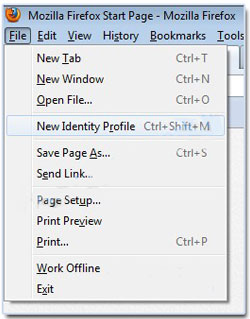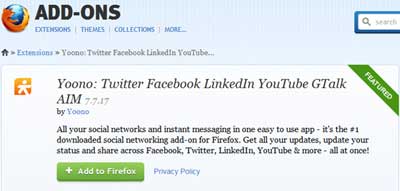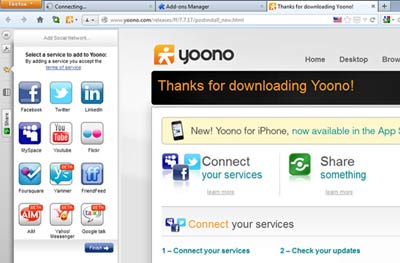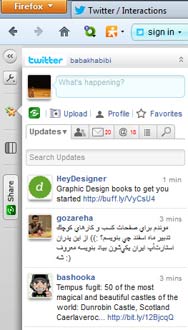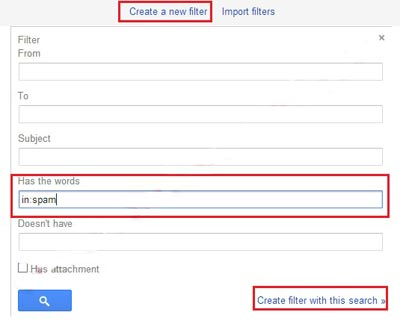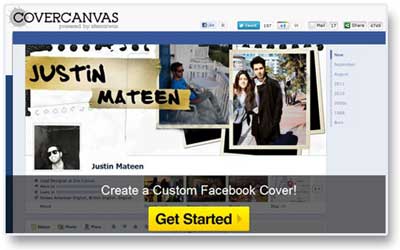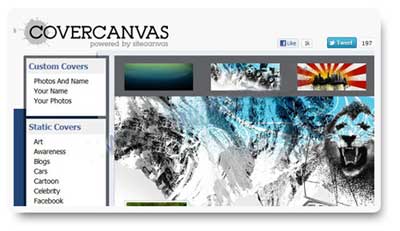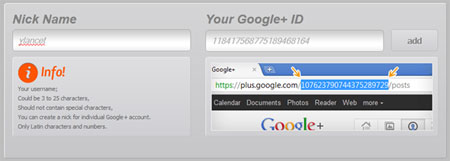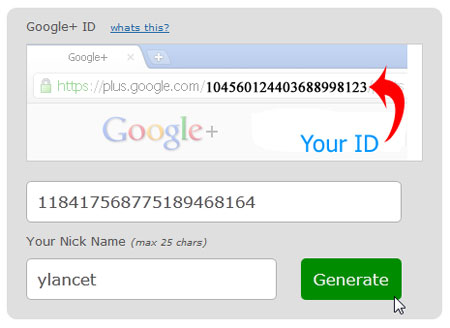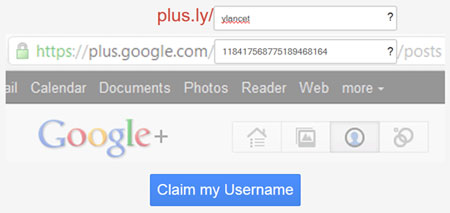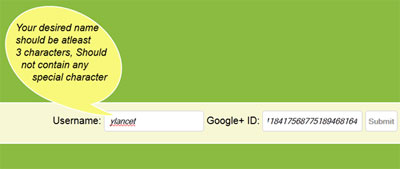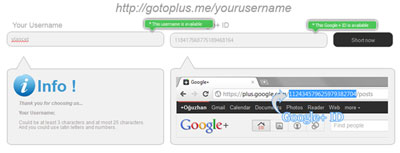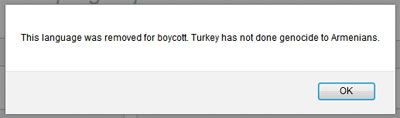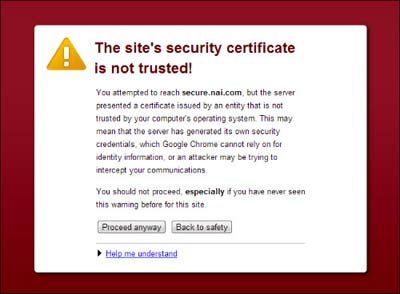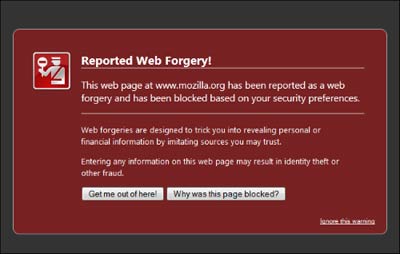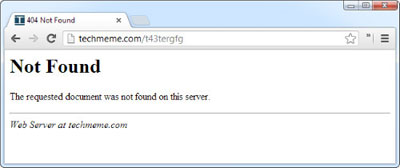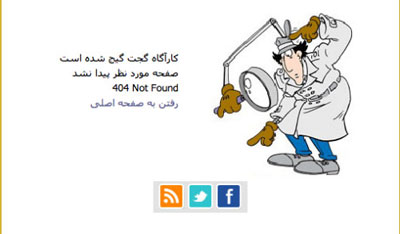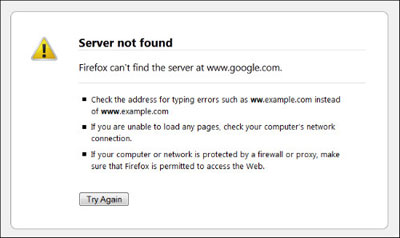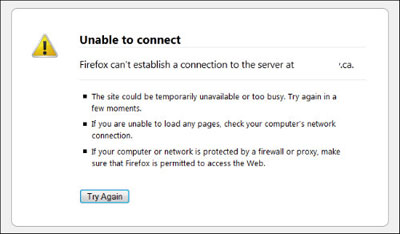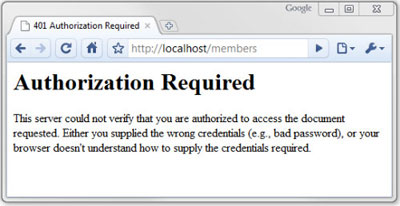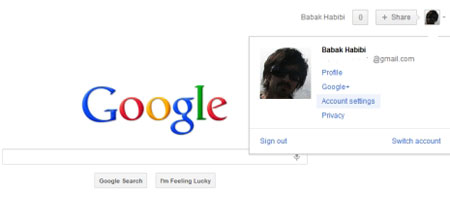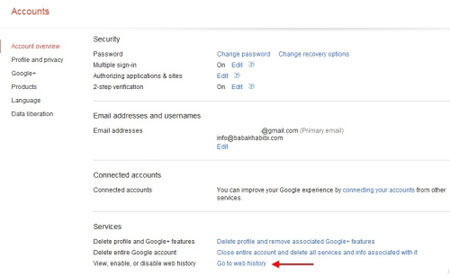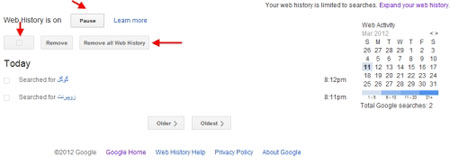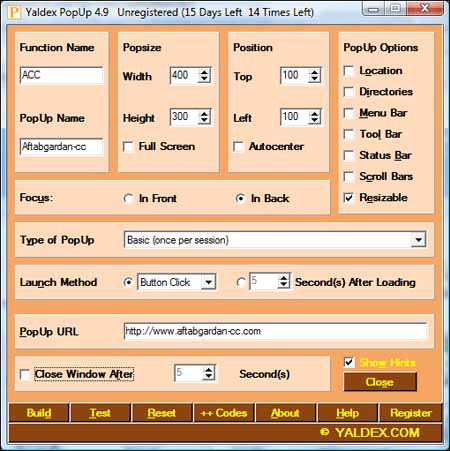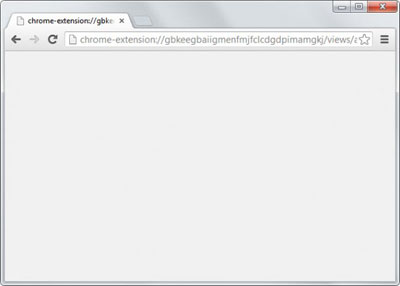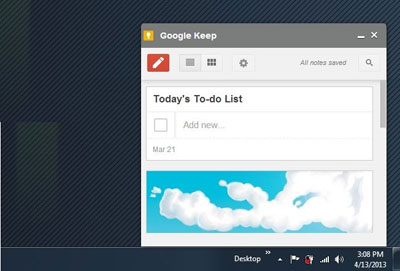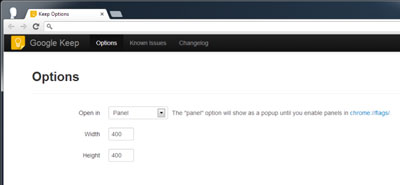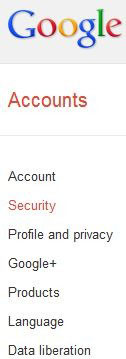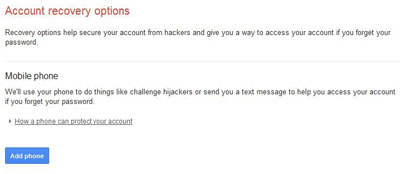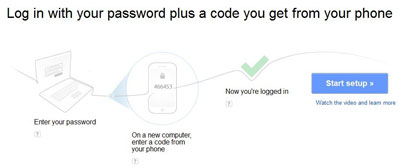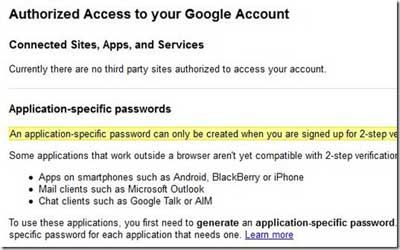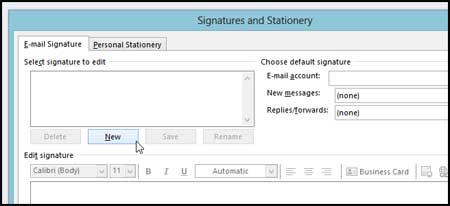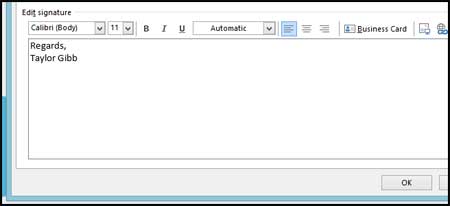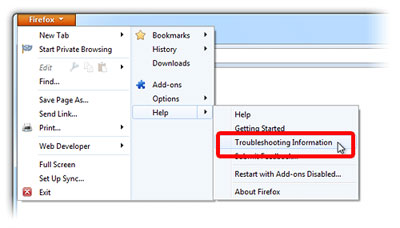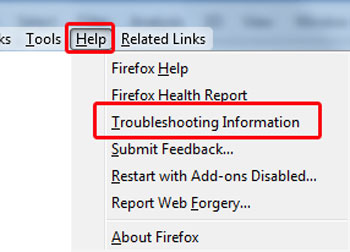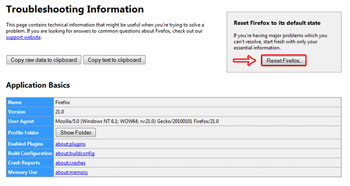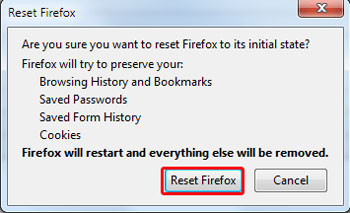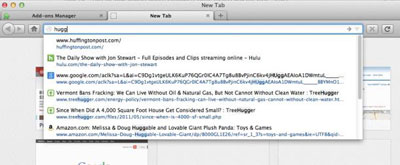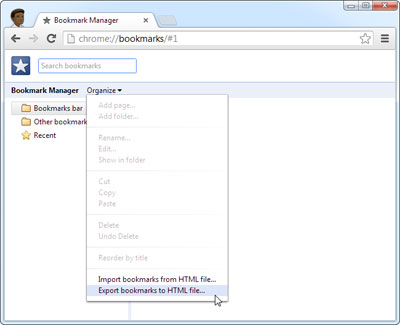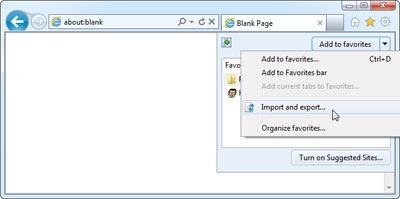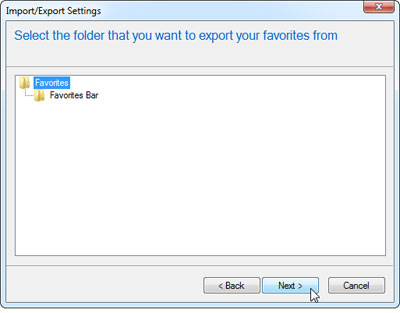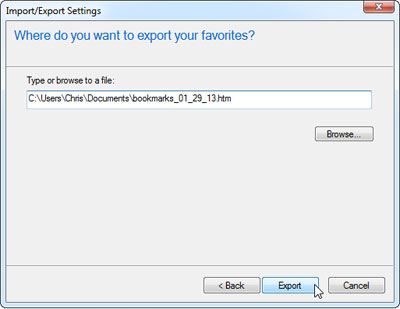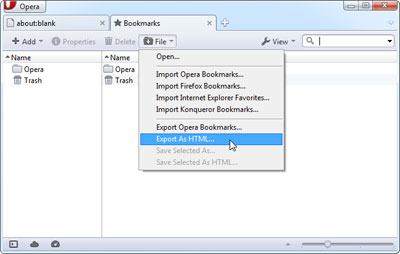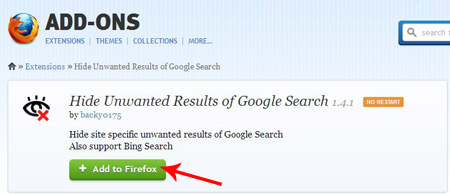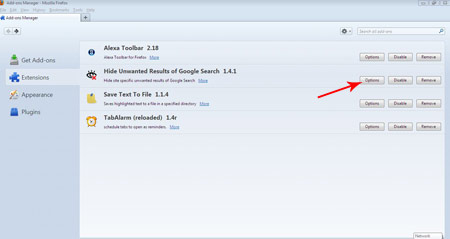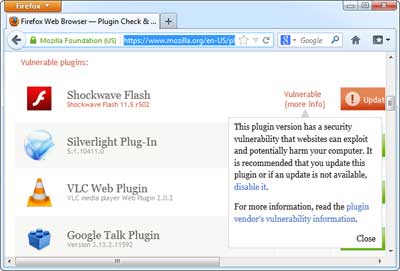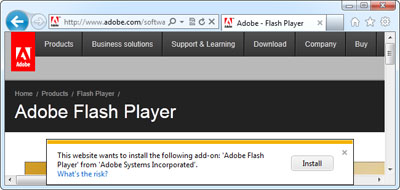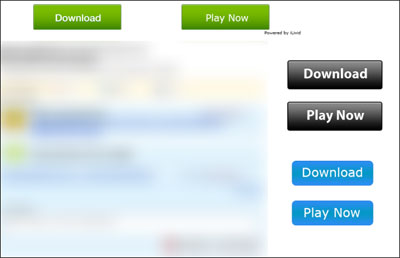قالب های فارسی وردپرس 3
این وبلاگ جهت دسترسی آسان شما عزیزان به قالب های برتر وردپرس به صورت فارسی تدوین و راه اندازی شده است.قالب های فارسی وردپرس 3
این وبلاگ جهت دسترسی آسان شما عزیزان به قالب های برتر وردپرس به صورت فارسی تدوین و راه اندازی شده است.قابلیت های پنهان گوگل کروم
· عکسی رو که میخواهید استفاده کنید به فرمت BMP در بیارید.
· اسم عکس را به background تغییر نام بدین.
· عکسو به جایی که یاهو رو نصب کردین به آدرس زیر کپی کنید:
C:\Program Files\Yahoo!\Messenger\skins\custom
· حالا کانکت شین و این کارهایی که نوشته شده به ترتیب انجام بدید:
yahoo messenger_login_privacy setting_appearance
· بعد از انجام این مراحل در صفحه جدیدی که باز میشه باید روبروی (کارنت سیم) این گزینه رو انتخاب کنید.
Current Theme:Custom
· حالا میتونید کارو تموم کنید Apply_ok.
####چگونه افراد را بدون اینکه خودشان متوجه شوند add کنیم
برای اینکه شما بتوانید فردی را بدون اینکه خودش متوجه شود به لیست دوستان اضافه کنید احتیاج به برنامه ی buddymanager دارید. که در زیر به آموزش آن می پردازیم.
1-ابتدا ID و Password خود را در قسمت Yahoo ID و Password برنامه بنویسید و دکمه Login را فشار دهید تا از طریق برنامه به ID شما Login شود.
2-ID کسی را که می خواهید Add کنید و شخص متوجه نشود که شما او را Add کرده اید در قسمت Friends ID بنویسید و دکمه ی Add را فشار دهید.
بعد از انجام این کارها فرد مورد نظر در لیست دوستان شما Add خواهد شد بدون اینکه خودش متوجه شود.
####اگر می خواهید یک ID را برای همیشه حذف کنید:با رفتن بروی لینک زیر وارد یک صفحه ای از سایت یاهو میشوید که با وارد کردن نام کاربری و کلمه عبور ID که میخواهید حذف بشود ٬ وارد صفحه دیگری میشوید.
حالا در پایین صفحه مجدد کلمه عبور همان ID تان را وارد کنید و بروی کلید YES و یا همان Terminate this Account کلیک کنید.
ID شما کاملا از روی سرور یاهو حذف شد.
اگر شما هنوز از گوگل کروم استفاده نکردهاید، حتما این کار را بکنید. هنگامی که صحبت از سرعت مرورگر به میان میآید، موزیلا و مایکروسافت نمیتوانند با گوگل رقابت کنند. در صورتی که بخواهید، کروم میتواند با اعمال برخی تغییرات از این هم سریعتر شود.
برای کمک به این هدف، در اینجا برخی افزونههای رایگان کروم و ترفندهای آن را جمعآوری کردهایم. افزایش قدرتی را که فراهم میکنند، تجربه کنید و خواهید دید طی چند روز چه تاثیری روی وبگردی شما خواهد گذاشت.
اگر شما جزو کاربران حرفهای محسوب میشوید، میتوانید از گزینههای تجربی کروم که از پردازشگر مرکزی و پردازشگر گرافیکی شما استفاده میکنند تا وبگردیتان را بهبود بخشند، بهره ببرید. این گزینهها در یک منوی پنهان کروم قرار دارد تا کاربران عادی بهطور اتفاقی با دستکاری آنها مرورگرشان را از بین نبرند؛ ولی ما به توصیف این گزینهها و چگونگی کارکرد آنها خواهیم پرداخت.
افزونههای قدرتمند
اگر
به فروشگاه وب کروم بروید، مجموعه گستردهای از برنامههای کروم را خواهید
دید که مرورگرتان را با بازیها، شبکههای اجتماعی، نرمافزارهای پخش
موسیقی و... تکمیل میکند. افزونههایی که در اینجا به آنها میپردازیم، به
این منظور طراحی شدهاند که کروم را کمحجمتر و موثرتر کنند.
FastestChrome: این افزونه همانطور که از نام آن انتظار میرود، یکسری ابزار صرفهجویی در زمان به مرورگر میافزاید. این قابلیتها شامل برخی ابزار سطحی است؛ ابزاری مانند نمایش یک پنجره حاوی توضیحاتی از کلمه انتخاب شده و ارائه گزینهای برای جستجوی آن عبارت در موتورهای جستجوی مختلف.
افزون بر این، این افزونه به شما اجازه میدهد «تبدیل خودکار متن URL به لینکهای قابل کلیککردن» را انتخاب کنید. البته قابلیت «صفحات بیپایان» آن، بهطور خودکار، صفحه بعدی یک وبسایت را بارگذاری میکند؛ بنابراین زمان ارزشمند خود را برای کلیککردن دکمه «بعدی» و انتظار برای بارگذاری صفحه هدر نمیدهید.
پیمایش سریع گوگل (Google Quick Scroll): این افزونه مستقیما شما را به عبارات جستجویی هدایت میکند که در وبسایتها به دنبالشان هستید. با نصب این افزونه، هر زمان که لینک جستجو را کلیک کنید، یک قسمت کوچک که حاوی نمایی از متن انتخاب شده در نتیجه جستجوی شماست در گوشه سمت راست و پایین مرورگر شما باز میشود. با کلیک روی آن، کروم بدون هیچ مشکلی شما را به آنجا میفرستد.
جعبه ابزار کروم (Chrome Toolbox): با نصب این افزونه میتوانید چند بوکمارک را با یک کلیک باز کنید تا اطلاعات فرمهای ثبتنشده را در حافظه نهان قرار دهید؛ با این کار دیگر نیاز نیست هرزمان که یک پروفایل جدید میسازید، دوباره اطلاعات را از ابتدا تایپ کنید. همچنین برای بزرگکردن تصاویر و ویدئوها از داخل خود مرورگر میتوانید از آن استفاده کنید.
مواظب باشید
برای
دسترسی به گزینههای مخفی کروم باید در نوار آدرس کروم عبارت
/chrome://flags را تایپ کنید. صفحهای باز میشود که حاوی تعداد زیادی
گزینه است که مستقیما روی کارایی مرورگر تاثیر میگذارند.
اولین چیزی که در این صفحه خواهید دید، یک هشدار بزرگ است که اعلام میکند این تغییرات ممکن است خطرناک باشد! این قابلیتهای تجربی ممکن است در هرزمان تغییر کنند، خراب یا ناپدید شوند. هیچ تضمینی وجود ندارد که با فعالکردن هریک از این موارد، مرورگر شما از کار نیفتد! جدای از مزاح، مرورگر شما ممکن است تمام اطلاعات شما را پاک کند یا امنیت و حریم خصوصی شما بهصورت غیرمنتظرهای در معرض خطر قرار بگیرد. هر موردی را که فعال کنید برای تمام کاربران این مرورگر فعال میشود، پس لطفا با احتیاط ادامه دهید! اگرچه مواردی که در اینجا صحبت میشود تنها ممکن است خطاهای ساده رندرکردن را باعث شود، ولی بهتر است احتیاط بیشتری به خرج دهید.
تغییر کلیدها: منوی نشانههای گوگل کروم، فهرستی بلند از گزینههای تجربی نمایش میدهد که تنها چند گزینه آنها روی کارایی تاثیر میگذارد که در زیر آورده شده است.
نادیده گرفتن فهرست مواردی که باید در مک، ویندوز، لینوکس و سیستمعامل کروم رندر شود: این گزینه، فهرست موارد نرمافزاری مورد نیاز برای رندرشدن در کروم را نادیده میگیرد و شتابدهنده پردازشگر گرافیکی را روی پیکربندی پشتیبانی نشده سیستم اعمال نمیکند. اگر از درایورهای تجربی پردازشگر گرافیکی استفاده میکنید، روشنکردن این قابلیت، زمان بارگذاری بازیها و ویدئوها را کوتاهتر میکند.
ترکیب پردازشگر گرافیکی روی تمام صفحات: این گزینه، ترکیب شتاب داده شده به وسیله پردازشگر گرافیکی را روی تمام صفحات وب اعمال میکند، نه فقط روی لایههای خاص. فعالکردن این گزینه ممکن است به شما سرعت بالاتری در آغاز به کار سیستم بدهد.
ترکیب واحدهای پردازشی: این گزینه یک واحد ثانویه پردازش روی سیستمهای چند هستهای در نظر میگیرد که مختص ترکیب صفحات وب است. فعالکردن این قابلیت، پیمایش روانتر را نتیجه میدهد؛ حتی اگر واحد اصلی پردازش مشغول انجام دیگر وظایف پردازشی خود باشد.
غیرفعالکردن اشکال دوبعدی شتاب داده شده: غیرفعالکردن این گزینه، پردازشگر گرافیکی را از رندرکردن اشکال دوبعدی باز میدارد و در عوض از پردازشگر مرکزی برای رندرکردن نرمافزار استفاده میکند.
غیرفعالکردن انیمیشنهای شتاب داده شده CSS: هنگامی که ترکیب واحدهای پردازش فعال باشد، انیمیشنهای شتاب داده شده CSS نیز روی واحد ترکیبی پردازش اجرا میشود؛ ولی اجرای انیمیشنهای شتاب داده شده CSS، حتی بدون ترکیبکننده واحدهای پردازش، میتواند دسترسی به مقاصد بهرهوری را آسانتر کند.
فیلترهای SVG که با پردازشگر گرافیکی شتاب داده شده است: این گزینه پردازشگر گرافیکی شما را مجبور میکند به رندر فیلترهای «گرافیکهای برداری قابل مقیاسبندی» (SVG) شتاب دهد که میتواند فرآیند بارگذاری وبسایتهایی را که از تعداد زیادی سایه یا دیگر افکتهای بصری استفاده میکنند، سرعت بخشد.
غیرفعالکردن Vsync پردازشگر گرافیکی: اگر شما یک بازیکن حرفهای بازیهای رایانهای باشید احتمالا درباره همگامسازی عمودی (Vertical Sync) شنیدهاید. خاموشکردن Vsync، همگامسازی با نرخ عمودی بازنمایش مانیتور را غیرفعال میکند. بهعنوان مثال اگر مانیتور شما نرخ بازنمایش ۶۰ هرتز را داشته باشد، غیرفعالکردن Vsync به پردازشگر گرافیکی این امکان را میدهد که نرخ خروجی خود را سریعتر از ۶۰ هرتز قرار دهد.
بسته به پیکربندی سیستم و نسخه کرومتان، برخی از این گزینهها ممکن است بهطور پیشفرض فعال نباشند و همچنین با توجه به درایورهای گرافیکی و بهروزرسانیهای نصب شده برای سیستمعامل، برخی از آنها ممکن است بهطور کلی روی بهرهوری تاثیر نداشته باشند. با وجود این، کارکردن با این گزینهها و تماشای وبسایتهای مورد علاقهتان میتواند تجربه خوبی برای شما به همراه داشته باشد؛ ولی بهطور کلی اشکال دوبعدی شتاب داده شده و گزینههای ترکیب پردازشگر گرافیکی، بیشترین فواید را به همراه خواهد داشت.
اگر شما به طور کلی یک سیستم سریع دارید و نرمافزارها، درایورها و مرورگر خود را بهروز نگه داشتهاید، ممکن است قبلا از برخی شکلهای شتابدهی سختافزاری استفاده کرده باشید که کارایی آنها میتواند کاملا مفید باشند. در این حالت هم تجربه کارکردن با برخی قابلیتهای پنهان در کروم میتواند تعدادی کارایی افزون را بهطور رایگان در اختیار شما قرار دهد.
به طور حتم برای شما نیز پیش آمده است که خواسته باشید با دو یا چند اکانت وارد فیس بوک و یا جی میل خود شوید که اکنون ما در این مطلب شما را با چگونگی انجام این عمل آشنا می سازیم.
Multifox نام ابزاری است که بر روی مرورگر فایر فاکس تان نصب شده و انجام این کار را برایتان فراهم می سازد. همان طور که می دانید تمام مرورگرها, کوکی های مربوط به بازدید سایت را در خود ذخیره می کنند که شما با نصب این افزونه بر روی فایرفاکس به گونه ای با انجام عمل مجزا سازی بین کوکی های دو پنجره امکان دسترسی به چند حساب را به طور همزمان فراهم می سازید. لازم به ذکر است انجام این کار برای دسترسی همزمان به چند حساب جی میل نیز مشابه می باشد.
چگونگی نصب و استفاده از Multifox:
1- به این صفحه مراجعه کرده و با در نظر گرفتن نسخه مرورگر فایرفاکس خود افزونه مورد نظر را دریافت و نصب کنید.
۲- فایر فاکس را دوباره اجرا سازید.
۳- به منوی File رفته و بعد از انتخاب گزینه New Identity Profile اطلاعات حساب ثانویه خود را وارد سازید.
۴- این عمل را برای حساب های دیگرتان نظیر gmail و orkut نیز می توانید انجام دهید.
۵- تعداد صفحه های اجرایی همانند شکل زیر با یک مربع آبی برایتان نمایان می شود.
یکی از دشواری ها سئو در سایت های فروشگاهی دشوار keyword cannabilization می باشد ، به راستی این مشکل به این معنی است که در اثناء سئو کلیدواژه ویژه چندین لینک از سایت شما در نتایج جستجو نما می شود و باعث می شود گوگل اثناء رتبه بندی دچار سردرگمی در برگزیدن صفحه اصلی فرآورده باره نظر می شود ، اتفاقی که می افتد این است که به دلیل ایجاد رقابت بین صفحات گوناگون گوگل به اشتباه صفحه مختصر ارزش را که مد نظر شما نیز نیست را به عنوان صفحه قصد تشخیص و به احتمال بسیار به انگیزه مختصر رنک بودن آن صفحه مبتلا افت جایگاه خواهید شد.
برای حل این مشکل کوشش کنید به هیچ عنوان از متن های یکسان و تکراری در توضیحات و نام محصولات استفاده نکنید.
سئو داخلی فروشگاه اینترنتی
در اثناء سئو فروشگاه اینترنتی گفتن این که نام محصولات زیاد تر از حد همانند به هم می باشد ، راهی جز ادامه همین روند نیست چون باقی سایت های فروشگاهی همینکار را می کنند و از این دست بهانه ها خودداری کنید زیرا پیمان است سایت فروشگاهی شما با همه سایت ها متفاوت باشد.
نام محصولات را به نحوی برگزیدن کنید که دقیقا همان نامدار باشد که ملت می شناسند.
تا جای ممکن از اسم انگلیسی فرآورده بهرهگیری نکنید مگر به دلیل وجود جستجوی آن در زبان فارسی
متن توضیحات و شناسایی فرآورده را اختصار ننویسید ، این کار ضمن بی کیفیت جلوه دادن صفحه فرآورده و افت رتبه ، باعث می شود مشتری در هنگام خرید اطلاعات کافی از فرآورده مورد نظر به دست نیاورد و از خرید منصرف شود.
همیشه خویش را جای مشتری بگذارید و درک کنید چه توضیحات و اسنادی برای متعاقد کردن مشتری برای خرید فرآورده احتیاج است.
سعی کنید فرآورده را کاملا رسیدگی و از محاسن و مشکلات محصول توضیحات واضح ارائه دهید.
هرگز سعی نکنید جانبداری یک محصول را اتمام دهید ، بهتر است از عیب های کالا نیز محتوایی داشته باشید لغایت مشتری از شفافیت و صحت کالا اطمینان حاصل کند.
استفاده از ویدئو و عکس ها واقعی از کالای باره نظر کمک زیادی به ماندگاری کاربر در صفحه و در ضمن آگاهی کاربر اثناء خرید می کند.
ماندن کاربر در سایت جزئی از الگوریتم های گوگل و فاکتور های سئو سایت می باشد.
درباره افزایش موعد ماندگاری در سایت و نشان آن بر سئو چیزی می دانید؟
قالب فروشگاهی سئو شده
قالب فروشگاهی سئو شده کمک زیادی به سئو سایت فروشگاهی می کند ، متاسفانه بسیاری از وب سایت های فروشگاهی علی رقم اینکه از لحاظ ظاهری شبیه به هم هستند و همه کسان به بردباری زیاد این جستار را می دانند یک فروشگاه تکراری از حیث مشتری تمایزی ایجاد نمی کند مفتوح هم مشابه یک طریق بیماری ، همه مانع شده است و تقریبا 90 درصد سایت های فروشگاهی از یک قالب شبیه به برخی فروشگاه های آنلان کبیر اینترنتی بهرهگیری می کنند.
از بحث تکراری بودن ظاهر و خطرات امنیتی قالب های فروشگاهی حاضر ، اگر بگذریم بحث بهینه بودن یک قالب فروشگاهی نیز ملاک اصلی است ، در این مطلب هدف نداریم درباره مشکلات قالب ها گفتگو کنیم ولی حداقل قبل دربایستن یک سایت فروشگاهی برای اینکه گوگل بتواند درک مناسبی از محصولات و صفحات داشته باشد ، وجود کدهای Schema markup می باشد.
در واقع کدهای Schema markup به گوگل درک اکثریت از جزئیات فرآورده پیمان داده شده در وب سایت را می دهد.
به طور نمونه کدهای product schema و review schema در هنگام جستجوی کاربر با نتایج مفید تری روبرو می شوند.
هرچند فروشگاه ساز وردپرسی وکامرس در هسته خویش این کد ها را بهرهگیری کرده اما سعی کنید به افرونه ها تکیه نکنید و خودتان کنترل موراد این چنینی را به عهده بگیرید.
محتوای تکراری در سایت های فروشگاهی
همانطور که در بالا گفته شد بزرگترین سخت سایت های فروشگاهی تکراری بودن محتوای محصولات است ، برخی مواقع این ایراد بیرون از کنترل شماست ، مثلا اگر درباره مشخصات یک یخچال در سایت فروشگاهی خود چیزی نوشته باشید نمی توانید آن مشخصات را تغییر دهید چون مشخصات فنی این یخچال هستند و غیر قابل تغییر هستند ولی کوشش می نماییم در پیوسته این مشکلات را به کمینه برسانیم.
اولین کاری که شما باید در سئو سایت فروشگاهی انجام دهید نگارش محتوای یونیک برای هر فرآورده است.
یکی از بهترین طریق های خارج شدن از شر محتوای تکراری بخش نظرات سایت می باشد ، با پروا به اینکه هر صفحه فرآورده دارای دسته نظرات مشتریان است ، اگر کاربران نظری در ارتباط با یک فرآورده بدهند ، این خویش به انفرادی محتوایی یونیک مخصوص همان فرآورده فرآوری می کند که می تواند صفحات را از مشکلات کپی نجات دهد.
این مطلب را حتما مطالعه کنید : چرا نظرات کاربران و مشتریان مهم است؟
یکی سایر از موارد مهم در سئو فروشگاه اینترنتی حذف محصولات به انجام رسیده یا از دور فروش خارج شده است ، ولی هرگز کوشش نکنید صفحه محصول را حذف کنید ، اگر موجودی انبار کالا به آخر واصله ایجاد کادری برای اطلاع مشتری از تامین کالا می تواند سودمند باشد در غیر اینصورت ، سئوی فروشگاه دانلودی صرفا نوشته به آخر واصله یا دیگر فروخته نمی شود را به جای بها فرآورده وارد نماید ، به دلیل اینکه شدنی است این محصول از سمت گوگل ورودی داشته باشد ، اگر حذف شود با مشکل جدی مقابل خواهید شد.
اهی به دلایلی مایلیم در روز یا ساعتی بهخصوص یک صفحهی اینترنتی را باز کنیم. مثلاً در روز تولد یکی از نزدیکان مایلیم در تاریخ مشخصی سایتی که برای ارسال کارت تبریک است به طور خودکار باز شود تا بتوانیم برای او کارت تبریکی ارسال کنیم. و یا مایلیم که هفتهای یکبار در مثلاً روزهای شنبه و در ساعتی خاص، سایت بانکمان بهطور خودکار باز شود تا به عملیات انجام شده روی حساب بانکیمان رسیدگی کنیم. طبیعتاً این موضوعات نیاز به یادآوری دارند، به خصوص اگر حافظهی ضعیفی داشته باشیم. برای این کار نیازی نیست از نرمافزارهای یادآور استفاده کنید، بلکه در صورتی که از مرورگر فایرفاکس استفاده کنید میتوانید با استفاده از یک افزونه کاری کنید که سایتهای مورد نظر طبق زمانبندی مشخصی باز شوند.
بدین منظور:
نیازمند یک افزونه به نام TabAlarm هستیم. برای نصب این افزونه ابتدا به لینک زیر مراجعه کنید:
https://addons.mozilla.org/en-US/firefox/addon/tabalarm-reloaded
سپس بر روی دکمهی Add to Firefox کلیک کنید.با نمایش پنجرهی Software Installation بر روی Install کلیک کنید.
افزونه بر روی فایرفاکس نصب خواهد شد.
نیاز است که یکبار مرورگر را بسته و مجدد باز کنید.
سپس کلید Alt را فشار دهید تا نوار منو نمایان شود.
اکنون از منوی Tools بر روی TabAlarm کلیک کنید.
با باز شدن پنجرهی TabAlarm Options ابتدادر قسمت URL آدرس صفحهی اینترنتی مد نظر خود را وارد کنید.
سپس در قسمت Date تاریخ باز شدن صفحه و در قسمت Time ساعت این کار را مشخص کنید.
همچنین در قسمت Repeat نیز میزان تکرار این عملیات را بر اساس یکبار، هر روز و یا هر هفته تنظیم نمایید.
در پایان بر روی دکمهی Add و نهایتاً OK کلیک کنید.
صفحهی اینترنتی در تاریخ وارد شده و بر مبنای میزان تکرار از این پس در یک تب جدید باز خواهد شد.
در ترفندهای رجیستری مطرح میشود معمولاً آدرس یک کلید رجیستری وجود دارد که کاربر بایستی ابتدا ویرایشگر رجیستری ویندوز را فراخوانی کرده و سپس وارد این مسیر شود. این کار همواره مقداری وقتگیر است. قصد داریم ترفندی را مطرح کنیم که در صورت استفاده از مرورگر فایرفاکس، از این پس میتوانید تنها با دو کلیک وارد کلید رجیستری درج شده در صفحهی وب شوید.
بدین منظور:
نیازمند یک افزونه به نام Open RegEdit Key هستیم. برای نصب این افزونه ابتدا به لینک زیر مراجعه کنید:
https://addons.mozilla.org/en-US/firefox/addon/open-regedit-key
سپس بر روی دکمهی Add to Firefox کلیک کنید.
با نمایش پنجرهی Software Installation بر روی Install کلیک کنید.
افزونه بر روی فایرفاکس نصب خواهد شد (نیازی به راهاندازی مجدد مرورگر نیز نیست).
اکنون
کافی است یک مسیر کلید رجیستری موجود در صفحهی وب را به حالت انتخاب
درآورده و راست کلیک کرده و Open in RegEdit را انتخاب کنید.
خواهید دید که بلافاصله کلید درج شده در ویرایشگر رجیستری ویندوز باز خواهد شد.
برای آزمایش این موضوع میتوانید از این کلید استفاده کنید:
HKEY_LOCAL_MACHINE\SOFTWARE\Microsoft\Windows\CurrentVersion\Run
یکی از مهمترین دلایل هنگ ها و کرش های مرورگر کروم یا سایر مرورگرها ، برنامه ها و نرم افزارهای دیگری هستند که عملکردشان با مرورگر شما تداخل دارد . به عنوان مثال برخی برنامه ها باعث اجرای فایل ها و نرم افزاهای دیگری میشوند که با کروم در حال تعامل میباشند . اگر کروم در این زمان در حال کار نباشد مشکلی پیش نخواهد آمد ؛ اما اگر کروم در حال اجرا باشد ، مسلما با مشکل مواجه خواهد شد .
از مصادیق این برنامه های میتوان به نرم
افزارهای امنیتی ، برنامه های مدیریت دانلود و یا برنامه هایی که همیشه در
حال اجرا هستند ( چه در پس زمینه و چه به صورت عادی ) . البته بیشتر این
مشکلات از برنامه هایی نشات میگیرند که بروز رسانی نشده باشند و با بروز
رسانی آنها میتوان بسیاری از مشکلات را حل کرد . برای اینکه متوجه شوید که
کدام برنامه ها بروز رسانی نشده اند و همچنین دریافت بروز رسانی های آنها ،
میتوانید از نرم افزار ساده و مفید SUMO استفاده کنید ( لینک دانلود این
برنامه در پایان مطلب قرار داده شده است ) .
اما در ادامه به برنامه هایی اشاره خواهیم کرد که ممکن است باعث اخلال در روند کار کروم شوند . با ما همراه باشید …….
۱- نرم افزار مدیریت دانلود Internet Download Manager : این نرم افزار یکی از مشهورترین و به عقیده برخی کاربران بهترین برنامه مدیریت دانلود است که روی کامپیوتر اکثرا کاربران به منظور افزایش سرعت دانلود و مدیریت دانلودها نصب شده است . اگر از نسخه ۶٫۰۲ یا قدیمی تر این برنامه استفاده میکنید ، ممکن است تا به حال کرش های کروم را تجربه کرده باشید . برای حل این مشکل بهتر است که IDM را به آخرین نسخه که ۶٫۱۲ میباشد بروز رسانی کنید . اما در صورتی که قصد بروز رسانی ندارید ، میتوانید گوگل کروم را از لیست مرورگرهای ادغام شده با IDM حذف کنید . از طریق منوی Downloads به گزینه Options بروید . سپس در تب General به لیستی از مرورگرها برخورد خواهید کرد که باید Google Chrome را غیر فعال کنید .
۲- مشکل در پرینت گرفتن در دستگاه های Asus EeePC : صاحبان Asus EeePC که از برنامه Asus WebStorage استفاده میکنند ، ممکن است که در هنگام پرینت گرفتن از صفحات وب در کروم به مشکل برخورد کنند . این مشکل از نیز از بروز رسانی نشدن این برنامه نشات میگیرد و با بروز رسانی آن میتوانید مشکل را برطرف کنید .
۳- نرم افزار امنیتی StopZilla : این نرم افزار امنیتی که با نام iS3 Anti Spyware نیز شناخته میشود ، گاهی اوقات با مرورگر کروم ناسازگاری دارد . گوگل به کاربران مرورگر خود پیشنهاد میدهد که این نرم افزار را به آخرین نسخه بروز رسانی کرده تا مشکل شان برطرف شود . در غیر اینصورت باید آن را غیر فعال کرده و یا حذف کنند .
۴- نرم افزار مدیریت دسترسی به شبکه NVIDIA : مشکل ناسازگاری این نرم افزار با کروم هنوز توسط شرکت انویدیا حل نشده است و تنها راه حل موجود غیر فعال کردن این برنامه است .
۵- آنتی ویروس NOD 32 : بدون شک همه شما این آنتی ویروس مشهور را می شناسید و شاید هم اکنون در حال استفاده از آن باشید . اگر هنوز از نسخه های خیلی قدیمی تر این آنتی ویروس مانند نسخه ۲٫۷ استفاده میکنید ، بهتر است که آنتی ویروس خود را به نسخه های جدیدتر ارتقا دهید . اما در غیر این صورت میتوانید بخش نظارت بر فعالیت های اینترنتی که با نام Internet Monitoring شناخته میشود را غیر فعال کنید .
۶- نرم افزار مخفی سازی آی.پی Hide My IP : برخی از نسخه های این نرم افزار با مرورگر کروم مشکل دارند . بهتر است که از آخرین نسخه این نرم افزار استفاده کنید . البته هنوز معلوم نیست که در آخرین نسخه Hide My IP مشکل ناسازگاری با کروم حل شده باشد یا نه ؛ اما ممکن است که کاربران این مشکل را گزارش کرده باشند و سازندگان نیز در آخرین نسخه آن را برطرف نموده باشند . و یا استفاده از آن را موقتا کنار بگذارید .
۷- نرم افزار امنیتی Venturi Firewall :استفاده از آخرین نسخه برنامه اولین گزینه ی پیش روی شماست . در صورتی که باز هم مشکل وجود داشت ، تنها انتخاب شما ، غیر فعال کردن و یا حذف این فایروال است .
۸- نرم افزار فشرده سازی WinMount : این نرم افزار که برای کمپرس و یا دی کمپرس کردن فایل ها کاربرد دارد ، در برخی نسخه ها با کروم ناسازگاری دارد . باز هم تنها گزینه های شما ابتدا بروز رسانی و سپس غیر فعال کردن یا حذف است .
۹- نرم افزار PPLive : این نرم افزار یک نرم افزار پخش ویدئوهای استریم میباشد که در صورت ادغام با کروم ، شما را با مشکل مواجه خواهد کرد . مطابق موارد قبلی ابتدا بروز رسانی را انجام داده و در صورت عدم رفع مشکل ، حالت ادغام این برنامه با کروم را غیر فعال کنید .
۱۰- مشکلات مربوط به پروفایل پیشفرض کروم : گاهی اوقات مشکلاتی در پروفایل پیشفرض کروم به وجود می آید که میتواند باعث اخلال در روند کار کروم گردد . یکی از نشان های این مشکل ، کرش کردن سریع ( در حد چند ثانیه ) کروم پس از باز کردن آن است . همچنین مشاهده اروری با عنوان ” Aw Snao ” نیز از دیگر نشانع هاست . اما در ادامه قصد داریم تا روشی را به شما بیاموزیم که با استفاده از آن میتوانید یک پروفایل پیشفرض سالم برای کروم ایجاد کنید .
* ویندوز هفت : متن زیر را کپی کرده و سپس وارد منوی استارت شوید .
%LOCALAPPDATA%\Google\Chrome\User Data\
اکنون پنجره ای باز خواهد شد که یک فولدر با نام Default در آن وجود دارد . نام این فولدر را به Backup default تغییر دهید . دوباره کروم را باز کنید . اکنون دیگر مشکلی وجود نخواهد داشت . اما اگر خواستید میتوانید محتویات پروفایل قبلی خود را از فولدر Backup default به فولدر Default ( که به صورت اتوماتیک ایجاد میشود ) منتقل کنید . گرچه انجام این کار توصیه نمیشود .
* ویندوز ایکس پی : به منوی استارت رفته و Run را باز کنید . سپس آدرس زیر را در آن کپی کرده و اینتر را بزنید :
%USERPROFILE%\Local Settings\Application Data\Google\Chrome\User Data\
ادامه مراحل تفاوتی با ویندوز هفت ندارد .
اما ممکن است که بخواهید بوکمارک های خود را وارد پروفایل جدیدتان کنید . دو راه دارید .
اولین روش استفاده از همسان سازی بوکمارک ها با اکانت گوگل تان میباشد . البته باید قبلا این قابلیت را فعال کرده باشید . روش کامل انجام این کار را میتوانید در اینجا مطالعه کنید .
روش دوم این است که فایلی با نام Bookmark.bak را از فولدر Backup Default به فولدر Default انتقال دهید . البته بیاد داشته باشید که پس از انجام این انتقال ، نام فایلی که به فولدر Default انتقال داده اید را از Bookmark.bak به Bookmark تغییر دهید .
۱۱- دیگر نرم افزارها:از دیگر نرم افزارهای اخلال گر در روند کار کروم میتوان به Safe Eyes Parental Control Software ، Content Watch ، Microsoft Office XP Input Method Editor ، Naomi Web Filter ، Trusteer Rapport . در مورد این نرم افزارها نیز میتوانید رویه موارد قبلی را در پیش گیرید . یا آنها را آپدیت کنید و یا غیر فعال کرده و حذف نمایید .
ذخیرهی مستقیم متن انتخاب شده در یک فایل متنی در مرورگر فایرفاکس
در مرورگر فایرفاکس برای ذخیرهی یک صفحهی وب میتوان کلیدهای Ctrl+S را فشار داد و کل صفحه را در قالبهای مختلف ذخیره کرد. اما در صورتی که بخواهید تنها یک تکه از متن موجود در صفحه را در یک فایل متنی ذخیره کنید چه خواهید کرد؟ آیا Notepad را اجرا کرده، متن را Copy نموده و درون آن Paste کرده و در نهایت آن را ذخیره میکنید؟ این کار شدنی اما وقتگیر است. در این ترفند قصد داریم به معرفی روشی آسان برای ذخیرهی مستقیم متن انتخاب شده در مرورگر فایرفاکس در قالب یک فایل TXT بپردازیم.
بدین منظور:
نیازمند یک افزونه به نام Save Text To File هستیم. برای نصب این افزونه ابتدا به لینک زیر مراجعه کنید:
https://addons.mozilla.org/en-US/firefox/addon/save-text-to-file
سپس بر روی دکمهی Add to Firefox کلیک کنید.با نمایش پنجرهی Software Installation بر روی Install کلیک کنید.
افزونه بر روی فایرفاکس نصب خواهد شد.
نیاز است که یکبار مرورگر را بسته و مجدد باز کنید.
اکنون کافی است به وسیلهی ماوس یک تکه از متن موجود در صفحات وب را به حالت انتخاب دربیاورید.
سپس راست کلیک کرده و بر روی گزینهی Save Text to File کلیک کنید.
پنجرهای باز میشود که شامل گزینههای مختلف برای ذخیره فایل است.
در قسمت Saved file name میتوانید نام فایل ذخیره شده را درج نمایید.
با کلیک بر روی Change directory نیز میتوانید محل ذخیرهی فایل متنی را انتخاب کنید.
همچنین با انتخاب دیگر گزینهها میتوانید امکان درج تاریخ و ساعت کنونی به نام فایل را فراهم کنید.
همانطور که میدانید در مرورگر فایرفاکس میتوان با انتخاب گزینهی New Private Window (و یا فشردن کلیدهای میانبر Ctrl+Shift+P) یک پنجرهی خصوصی جدید ایجاد کرد. پنجرهی خصوصی بدین معناست که پس از بسته شدن آن تمام اطلاعاتی که در مدت باز بودن این پنجره در آن وارد شده است به طور خودکار حذف خواهد شد و اطلاعاتی در حافظهی مرورگر ذخیره نمیشود. پیش از عرضهی نسخهی 20 فایرفاکس با انتخاب این گزینه پنجرهی کنونی فایرفاکس بسته شده و تنها یک پنجرهی خصوصی باز میشد، اما در نسخهی 20 تغییری صورت گرفته است که پس از انتخاب این گزینه دیگر پنجرهی قبلی بسته نمیشود و میتوان یک پنجرهی معمولی و یک پنجرهی خصوصی را در کنار یکدیگر به صورت فعال در اختیار داشت. اما کمبودی که در فایرفاکس همچنان احساس میشود در اختیار داشتن یک تبِ خصوصی است. بدین صورت که درون یک پنجرهی معمولی بتوان مثلاً تنها یک تب با خاصیت Private در اختیار داشت. در این ترفند به معرفی نحوهی ایجاد یک تب خصوصی در Firefox 20 خواهیم پرداخت.
بدین منظور:
ابتدا
اگر هنوز فایرفاکس خود را به نسخهی 20 بهروزرسانی نکردهاید این کار را
انجام دهید (از طریق ورود به منوی Firefox و سپس انتخاب Help > About
Firefox).
حال نیازمند یک افزونه به نام Private Tab هستیم. برای نصب این افزونه ابتدا به لینک زیر مراجعه کنید:
https://addons.mozilla.org/en-US/firefox/addon/private-tab/
سپس بر روی دکمهی Add to Firefox کلیک کنید.
با نمایش پنجرهی Software Installation بر روی Install کلیک کنید.
افزونه بر روی فایرفاکس نصب خواهد شد.
نیازی به Restart مرورگر نیز نخواهد بود.
سئو فروشگاه
در این آموزش به اتفاق حرفه ای ترین سئو کاران ایران باشید تا سئو سایت های فروشگاهی را باهم بررسی کرده و تعلیم ببینیم که چطور در سئو فروشگاه خویش موفق شویم.
اول از کل این نکته را باید گفت که سئو فروشگاه ها به چند دو بخش تقسیم می شوند:
سئو فروشگاه های چند محصولی (منظور چند بخش محصول است)
سئو فروشگاه های تک محصولی (منظور یک تقسیم محصول است)
سئو فروشگاه های تک محصولی
سایت هایی که یک نوع محصولات دارند ، بی گمان کار ساده تری برای سئو قبل رو دارند ، یکتا از این سایت ها که مثال احسان هم هست سایت ایران هدفون است، که یک سایت خوب برای فروش انواع هدفون به سراسر نقاط ایران است.
نکات سئو سایت فروشگاه
برای سئو این بخش از فروشگاه ها باید چندین مرتبه نام سرشاخه محصولات را در منو سایت بیاورد : نمونه : انواع هدفون ، خرید هدفون ، برند های هدفون
حتما در تمام متا های اصلی سایت مانند متا دسکریپشن و متا کی ورد بر روی کلمه قصد سایت تمرکز و تکرار شود. (البته این تکرار ها خیلی نباید زیاد باشد که اسپم نیز نشود)
بجای واژه نگریستن محصول از کلمه قصد بهرهگیری کنید : تماشا هدفون
حتما محصولات خود را حرفه ای منتشر کنید کنید (منظور از چیره دست این است که با سئوی چیره دست آنها را منتشر نمایید)
برای سایت خود بلاگ بسازید
بلاگ را به صفحات اصلی بخش بندی متصل نمایید
موضوعات متنوع در تارنگار را به محصولات مرتبط متصل نمایید.
برای محصولات خویش توضیحات کافی و در ضمن منجصربفرد بنویسید
حتما از مخاطبان به نوع ای بخواهید راجع به محصولات کامنت بذارند ، حتی اگر از فروشگاه شما خرید نکرده اند.
هر روز محصولات خود را بروز کنید.
برای محصولات پر طرفدار و پر search که گاها trends می شوند لندینگ بسازید
کوشش کنید کاربران خود را عوض خبرنامه سایت خود کنید و برای آنها پیام دعوت به مشاهده محصولات ویژه یا تخفیف های اخص ارسال کنید و از این سوژه برای سئو بهره ببرید و آنها را به لندینگ های خود هدایت کنید.
به kpi سایت خویش توجه داشته باشید و برای درمان آن تلاش کنید
اگر خرج برندینگ و تبلیغات دارید، می توانید به گونه ای این کمپین های تبلیغاتی را اتمام دهید که مخاطبین شما را در گوگل جستجو کنند.
برای وب سایت خویش لینک سازی چیره دست انجام دهید.
تمام لینک ها را به صفحه اصلی سایت متصل نکنید.
بر روس سئو محصولات هم تمرکز نمایید
سئو تصاویر را جدی بگیرید ، چرا که خیلی کسان با جستجوی عکس ها به فرآورده باره نظر خویش میرسند.
سایت های فروش برخی مواقع بهتر است بر روی واژه بها هم پیشه کنند.
سئو حرفه ای فروشگاه
سئو فروشگاه
سئو فروشگاه های چند محصولی
بهترین مثال برای این سایت ها ، سایت دیجی کالا می باشد که همه گونه محصولی برای فروش دارد و اتفاقا در سئو هم کامیاب است. البته این موفقیت اتفاقی نیست و برای رسیدگی سئو سایت دیجی کالا حتما وقت بذارید.
نکات سئو سایت فروشگاه چند محصولی
سئو فروشگاه های کبیر به این دلیل که در چندین گستره پرکار می شوند ، کاملا متفاوت از فروشگاه های تک فرآورده است.
حتما دسته بندی های مهم را منو سایت پیمان دهید.
برای تمام تقسیم بندی ها بر اساس توانایی فروش اغلب در بازار و سودی که سایت می کند، برای خودتان تعیین اولویت داشته باشید.(تا بتوانید برای سئو برنامه ریزی کنید)
دقت کنید تمرکز اغلب خویش را بر روی محصولات پرفروش تر بگذارید و این موضوع به طاقت تهیه آن کالا برای شما هم بر می گردد.
برای حوزه های مهم تر حتما درونمایه تولید کنید.
برای محصولات راهبردی تر دائم صفحات آنها را بروز نگه دارید. سئو کردن سایت فروشگاهی چه از عقیده درونمایه و چه صویر و چه بها و رسیدگی با محصولات مشابه.
محصولات کلیدی خویش را در متا های سایت اصلی مانند meta description فیش اصلی سایت قرار دهید.
برندینگ خویش را (مانند تبلیغات بنری) به صفحات تقسیم های اصلی محصولات مهم خود متصل نمایید.
صفحات نمایش دسته های هر محصول را سئو کنید . (از heading ها و سایر امکانات نوشتاری و رسانه ای بهرهگیری کنید
اکنون برای ایجاد یک تب خصوصیِ جدید از منوی Firefox بر روی New Private Tab کلیک کنید (و یا کلیدهای ترکیبی Ctrl+Alt+P را فشار دهید).
خواهید دید که یک تب با ویژگی Private باز میشود (این موضوع را از بنفش شدن دکمهی فایرفاکس در هنگامی که این تب فعال است میتوانید متوجه شوید).
وقتی که فعالانه به زندگی مجازی بپردازید کم کم تعداد سایت های که عضو میشید زیاد خواهد شد مخصوصا سایت های شبکه های اجتماعی (Social Media) که برای چک کردن هر کدام زمان زیادی خواهید برد ، در این مطلب میخواهیم برنامه ای را بهتون معرفی کنیم که با آن در روی مروگر یا سیستم عاملتان بتوانید در یک ستون مجزا اکانت های خود را در سایت های فیس بوک ، توییتر ، یوتیوب ، فلیکر ، فرندفید ، لینکداین ، فُراسکوئر ، مای اسپیس ، و جی تاک و یاهو مسنجر یک جا داشته باشید.
اپلیکیشن Yoono به شما این امکان را میدهید در مرورگرتان ( Firefox , Chrome ) و یا بر روی سیستم عاملاتان ( Windows , Mac , Linux ) این برنامه رانصب کنید واز آن استفاده کنید .
برای مثال ما طریقه ی نصب افزونه ی Yoono رو در فایرفاکس می خواهیم یاد بدهیم. برای نصب اول به لینک دانلود آن مراجع کنید و روی Add to Firefox کلیک نمایید.
سپس ستونی در سمت چپ شما باز می شود که لوگو های شبکه های مجازی قابل دسترس را می آورد،برای مثال Twitter را انتخاب می کنیم.
بعد از انتخاب آن صفحه ای باز می شود که یوزرنیم پسورد توییترتان را باید بزنید برای احراز هویت و بعد از آن تمام شده و ستون شما از محتویات توییتر شما پر میشود .
بالا اومدن اکانت توییتر شما
حذف خودکار هرزنامه ها در Gmail
تقریبا همه ما روزانه تعدادی هرزنامه یا همان ایمیل های اسپم را دریافت می کنیم. بیشتر این اسپم ها شامل ویروس ها و اسکریپت های خطرناکی هستند که باعث آسیب رسانی به سیستم ما خواهند شد. علاوه بر این، افزایش تعداد این هرزنامه ها مقداری از فضای Gmail را هدر می دهند. معمولا هرزنامه ها به پوشه Spam انتقال داده می شوند و اکثر کاربران از طریق این پوشه اقدام به حذف ایمیل های اسپم می کنند. اما شما می توانید با یک ترفند ساده تمام هرزنامه های موجود در پوشه Spam را به صورت خودکار حذف کنید.
برای حذف خودکار هرزنامه ها در Gmail مراحل زیر را دنبال کنید:
# ابتدا وارد اکانت Gmail خودتان شوید. سپس از طریق منوی تنظیمات جی میل گزینه Settings را انتخاب کنید.
# بعد از باز شدن تنظیمات Gmail بر روی زبانه Filters کلیک کنید.
# حالا شما باید یک فیلتر جدید بسازید. برای انجام این کار بر روی گزینه Create a new filter کلیک کنید. بعد از باز شدن پنجره Pop-up در قسمت Has the words عبارت “in:spam” را بدون علامت کوتیشن تایپ کنید. سپس بر روی گزینه Create filter with this search کلیک کرده و بر روی OK کلیک کنید.
# در مرحله آخر، کادرهای انتخاب Delete it و Also apply filter را علامتدار کرده و بر روی دکمه Create filter کلیک کنید. بعد از انجام این ترفند، اگر هرزنامه ای برای شما ارسال شود به صورت خودکار حذف خواهد شد و دیگر شما ایمیل اسپمی را در پوشه Spam مشاهده نخواهید کرد.
مرورگر فایرفاکس به خودیِ خود حجم زیادی از حافظه را اشغال نمیکند. اما نصب افزونههای متعدد ممکن است باعث افزایش حافظهی مصرفی سیستم شود. در این ترفند قصد داریم به معرفی راهی آسان و شفاف برای مشاهدهی میزان حافظهی مصرفی توسط هر افزونه بپردازیم تا در صورت لازم افزونهای که فضای زیادی از حافظه را اشغال کرده است را از روی مرورگر حذف کنید.
بدین منظور:
نیازمند یک افزونه به نام about:addons-memory هستیم. برای نصب این افزونه ابتدا به لینک زیر مراجعه کنید:
https://addons.mozilla.org/en-US/firefox/addon/about-addons-memory
سپس بر روی دکمهی Add to Firefox کلیک کنید.با نمایش پنجرهی Software Installation بر روی Install کلیک کنید.
افزونه بر روی فایرفاکس نصب خواهد شد.
نیازی به Restart مرورگر نیز نخواهد بود.
اکنون کافی است در نوار آدرس مرورگر عبارت about:addons-memory را وارد نمایید.
خواهید دید که کلیه افزونههای نصب شده بر روی مرورگر لیست خواهند شد.
در ستون Memory حجم اشغال شده در حافظه توسط هر افزونه درج شده است.
فضای مصرفی توسط خودِ مرورگر نیز در اولین ردیف درج شده است.
یکی از قابلیتهای جالبی که در مرورگر گوگل کروم وجود دارد امکان تعیین مجوزهای مختلف برای هر سایت به صورت جداگانه است. این مجوزها شامل نمایش یا اجرای تصاویر، جاوا اسکریپت، پلاگینها، پنجرههای پاپآپ، مکانیابی، اطلاعرسانیها، پنجرهی تمامصفحه، قفل ماوس و رسانه است. به عنوان مثال شما میتوانید بسیار سریع (تنها با 3 کلیک) از نمایش تصاویر یک سایت خاص جلوگیری کنید. یا به هنگام مشاهدهی سایتی دیگر سریعاً مجوز تمامصفحه کردن پنجره به هنگام مشاهدهی آن سایت را لغو کنید. در این ترفند به نحوهی انجام این کار میپردازیم.
بدین منظور:
ابتدا توسط مرورگر وارد سایت مورد نظر خود شوید.
اکنون در نوار آدرس، در کنار تصویر کوچکی که در سمت چپ آدرس سایت قرار دارد کلیک کنید.
منویی باز خواهد شد که تب پیشفرض آن Permissions است.
اکنون در قسمت Permissions میتوانید مجوز نمایش یا اجرای هر یک از موارد موجود را فعال یا مسدود کنید.
گزینهی
Allowed by default بدین معنی است که مجوز به طور پیشفرض فعال است.
گزینهی Blocked by default نیز بدین معناست که مجوز با پیشفرض مرورگر
مسدود است.
انتخاب گزینههای Always allow on this site و Always block
on this site نیز به ترتیب بدین معنا هستند که نمایش آیتمها تنها در این
سایت خاص همیشه فعال یا همیشه مسدود است.
ایجاد تایم لاینی زیبا با استفاده از CoverCanvas
همان طور که می دانید ویژگی تایم لاین فیس بوک این امکان را به کاربران داده است که بتوانند پروفایل هایی با عکس های خودشان را ایجاد کنند. با روی کار آمدن ویژگی تایم لاین در فیس بوک ابزارهای زیادی نیز به منظور سفارشی سازی آن عرضه شده اند که در این مطلب شما را با یکی از بهترین ابزارهای آنلاین ایجاد کاوری زیبا از عکس هایتان آشنا خواهیم ساخت.
CoverCanvas نام ابزاری است که با استفاده از آن می توانید آلبوم های دلخواه تان را ایجاد کنید به عبارتی با در اختیار قرار دادن آلبوم عکس تان به این ابزار کار ساخت کاوری زیبا برای تایم لاین را به آن واگذار کرده اید. شما همچنین می توانید نوع قلم و استایل های متفاوت ارائه شده در برنامه را برای ساخت آلبوم عکس تان نیز انتخاب کنید.
اگر شما نمی خواهید از آلبوم عکس پیش فرض تان به منظور ساخت تایم لاین استفاده شود، نگران نباشید زیرا می توانید از لیست پیش فرض CoverCanvas که شامل دسته هایی نظیر هنر، ماشین، موسیقی، فیلم، ورزش و… می باشد، بهره گیرید.
بعد از تعیین نوع ایجاد آلبوم تان تنها کاری که لازم است انجام دهید انتخاب دکمه Make My Cover به منظور ایجاد تایم لاین مربوطه تان می باشد. شما می توانید با کمی حوصله کاوری زیبا و بی نظیر از تلفیق تصاویر و نوشته برای پروفایل تان ایجاد کنید.
آیا شما تا به حال به سرویس گوگل پلاس سر زده اید ؟ از آن استفاده کرده اید ؟ با گوگل پلاس آشنایی دارید؟ آیا در سرویس گوگل پلاس اکانت دارید ؟ تقریبا یک سال و چند ماه پش بود که گوگل ، سرویس گوگل پلاس را با سروصدای زیاد و تبلیغات گسترده به راه انداخت و مورد استفاده کاربران دنیای مجازی اینترنت قرار داد.
طی این چند سال اخیر به شبکه های اجتماعی مجازی اهمیت بیشتری داده شده است و با استقبال شدید کاربران اینترنتی مواجه شده اند و گوگل هم نمی خواست از این قافله عقب بماند ، بنابراین با راه اندازی این سرویس بازار رقابت بین شبکه های اجتماعی مجازی را داغ تر کرد.
اما این سرویس گوگل ، نقاط ضعف هایی هم داشت .انتقاد و نقطه ضعفی که اکثر کاربران در رابطه با گوگل پلاس مطرح می سازند ، اضافه شدن یکسری کدهای نامفهوم به انتهای آدرس URL اکانتهای گوگل پلاس پس از ایجاد اکانت در این سرویس است.قسمت انتهایی آدرس اینترنتی که به اصطلاح به آن ” Vanity URLs” می گویند معمولا باید نام افراد حقیقی یا حقوقی مثل نام کمپانی ها و شرکت های تجاری باشد (درحقیقت باید همان UserName اکانت ساخته شده شما باشد ) ؛ که در سرویس گوگل پلاس این Vanity URL ها ؛ کدها و شماره های در ظاهر نامفهومی هستند.
برای درک بهتر موضوع از جانب شما ، مثالی می زنم.برای مثال شما دو شبکه اجتماعی مجازی بزرگ دنیا ؛ یعنی فیسبوک و توییتر را در نظر بگیرید.پس از ساخت اکانت در این دو شبکه اجتماعی ، در انتهای آدرس اینترنتی آن ها ؛ پس از خط مورب (/) ؛ نام اکانت شما به نمایش در می آید که این همان Vanity URL ها هستند. در حقیقت نام کاربری شما ، در انتهای آدرس باید قرار گیرد.مثلا :
www.facebook.com/UserName و www.twitter.com/UseName
حالا اگر شما به سراغ سرویس گوگل پلاس روید و اکانت خود را بسازید ؛ دیگر خبری از درج نام اکانت شما در انتهای آدرس اینترنتی URL نیست!و سرویس گوگل پلاس به صورت خودکار کدها و شماره هایی را در انتهای آدرس شما درج می نماید. چیزی شبه آدرس زیر:
plus.google.com/118417568775189468164
همان طور که مشاهده می فرمایید ، یکسری اعداد و ارقام نامفهوم در آخر URL ما ظاهر می شود.شاید به خودی خود این مسئله برای شما مشکل بزرگی نباشد اما به این قسمت فکر کنید که شما قصد ساخت یک کارت ویزیت کاملا حرفه ای را دارید و می خواهید علاوه بر ایمیل و شماره تلفن همراه خود ؛ آدرس (URL) شبکه های اجتماعی خود نظیر فیسبوک و توییتر و گوگل پلاس خود را نیز درج کنید.
طبیعتا درج آدرس سرویس گوگل پلاس شما با توجه به آن کدها و عدد های نامفهوم روی کارت ویزیت وجه جالبی به آن نمی بخشد و علاوه بر این که زیبایی کارت ویزیت شما را زیر سوال می برد و از زیبایی آن می کاهد ، فردی را هم که می خواهد از روی کارت ویزیت شما وارد سرویس گوگل پلاس شما شود ، به دردسر می اندازد !
اگر به دنبال آدرس های کوتاه و جذاب برای سرویس گوگل پلاس خود هستید ؛ و از کدها و ارقامی که در انتهای آدرس گوگل پلاس شما درج می شود خسته شده اید و ناراضی هستید ؛ کافیست وب سایت هایی که آدرس لینک گوگل پلاس را کوتاه می کنند و تغییر نام می دهند را پیدا کنید و از خدماتشان به رایگان بهره ببرید.
با یک سرچ ساده ؛ لیست فراوانی از ازاین
وب سایت های خدماتی را پیدا خواهید کرد.تنوع و فراوانی این وب سایت ها به
قدری زیاد است که اکثر کاربران ؛ بر سر دوراهی انتخاب یکی از این وب سایت
ها جهت تغییر vanity URLs گوگل پلاس خود ؛ می مانند و برای انتخاب وب سایت
بهتر ؛ دچار شک و تردید هستند.در اینجا قصد معرفی هشت عدد از وب سایت برتر
ارائه دهنده این خدمات را دارم.
(۱)-معرفی وب سایت خدماتی “gplus.to”
یکی از راحت ترین و ساده ترین وب سایت های ارائه دهنده خدمات یاد شده ؛ وب سایت “gplus.to” است.صفحه اصلی سایت را که باز کنید ؛ به سادگی برای شما توضیح داده شده است که نحوه کار چگونه است.شات تصویری کوچکی نیز در بالای صفحه سایت قرار داده شده تا کاربران آماتور هم نحوه انجام کار را به سادگی متوجه شوند.
در قسمت “Your Google+ ID” ، شما بایستی کد شناسه گوگل پلاس خود را درج نمایید و در قسمت “Nick Name” ؛ یک نام کاربری متشکل شده از حروف و اعداد را وارد نمایید.توجه داشته باشید که شما مجاز به استفاده ۳ الی ۲۵ کاراکتر در قسمت نام کاربری هستید.علاوه بر این امکانات ؛ پس از ثبت نام کاربری خود ؛ شما میتوانید از آدرس زیر وارد فید آر اس اس (خوراک آر.آس.آس) سرویس گوگل پلاس خود شوید: rss.gplus.to/username
(2)-معرفی وب سایت خدماتی “gPlusNick.com”
وب سایت “gPlusNick” ، طراحی شاد و محیطی عام پسندانه تر دارد و اینترفیس کاربر پسندی دارد.این وب سایت نیز درست مانند وب سایت معرفی شده قبلی ، کار می کند.شما در قسمت “Google+ ID” ؛ شناسه گوگل پلاس خود را وارد می نمایید و در قسمت “Your Nick Name” نیز ، نام کاربری دلخواه خود را تایپ می کنید.
محدودیت کاراکتر های نام کاربری نیز ۲۵ کاراکتر می باشد که حداقل کاراکتر مجاز برای ساخت نام کاربری شما ، ۳ کاراکتر است ؛ توجه داشته باشید در صورتی که فقط از ۲ کاراکتر برای نام کاربری خود استفاده نمایید ؛ وب سایت طی یک هشدار خودکار ، شما را از تعداد کاراکتر لازمه و مجاز آگاه می سازد.از امکانات اضافی و جالب توجه این وب سایت خدماتی ، می شود اشاره ای داشت به قسمت اعضای جدید! در این قسمت همانطور که از اسمش پیداست ، افرادی که به تازگی نام کاربری ساخته اند ، طی یک لیست برای عموم نمایش داده می شوند.
(۳)-معرفی وب سایت خدماتی “plus.ly”
وب سایت “plus.ly” ؛ با اینترفیس جذابی که دارد خیلی ساده خدماتی را که لازم دارید در اختیارتان می گذارد.آپشن جالبی که در کنار هر قسمت این سایت وجود دارد ، وجود یک علامت سوال (؟) کاربردی است که وجودش برای کاربران آماتور بسیار حیاتی است و آسایش آنان را فراهم می آورد.با کیلیک بر روی علامت سوال های یاد شده ، دستورالعمل آن قسمت به همراه اطلاعات بیشتر ، در اختیار شما قرار خواهد گرفت.اساس این وب سایت نیز همانند وب سایت هایی است که تا الان معرفی کردم و فقط کافیست شناسه گوگل پلاس خود را به سایت بدهید و یک نام کاربری دلخواه برای خود انتخاب نمایید.
(۴)-معرفی وب سایت خدماتی “onGPL.US”
وب سایت “ongpl.us” طراحی جالبی دارد و در نگاه اول مانند یک وبلاگ به نظر می رسد.از نظر طراحی صفحه باید گفت که استفاده از رنگ سبز داخل صفحه کمی بیش از اندازه می باشد.در شات تصویری که از این وب سایت برای شما تهیه کرده ایم ؛ مشخص است که در کدام قسمت باید شناسه گوگل پلاس خود را وارد نمایید و همچنین در کدام قسمت نام کاربری دلخواه خود را تایپ کنید.
(۵)-معرفی وب سایت خدماتی “gotoplus.me”
وب سایت “gotoplus.me” ، نیز همانند وب سایت هایی که در مطلب فوق ذکر شد عمل می کند و از ویژگی های جالب این سایت باید به زبان های تعبیه شده اشاره داشت.در حال حاضر پنج زبان ، انگلیسی ، ترکیه ای ، آلمانی ، روسی ، اسپانیایی (اسپانیولی ) و ایتالیایی وجود دارد.تا چندی پیش این وب سایت از شش زبان زنده دنیا پشتیبانی می کرد.این بدان معنی است که زبان فرانسه را نیز به لیست یاد شده باید اضافه کرد.اما وقتی روی عبارت “Languae” (زبان) کیلیک کنید ، در لیستی که باز می شود ، روی زبان فرانسه خط کشیده شده است.اگر آن را انتخاب کنید پیغام زیر را دریافت می نمایید :
( این هم نمونه ای است از فضای سیاسی حاکم بر دنیای اینترنت و فناوری روز دنیا ! )
(۶)-معرفی وب سایت خدماتی “gplusid.com”
وب سایت “gplusid.com” نیز ؛ سایت دیگری است که همین خدمات را در رابطه با سرویس گوگل پلاس به کاربران ارائه می دهد.این وب سایت توسط شرکت رومانیایی به نام “ProiectLive” ساخته شده است.همچنین این وب سایت ، شامل سیاست حفظ حریم خصوصی است که با کار با آن ، به راحتی این فضا را لمس خواهید کرد.
(۷)-معرفی وب سایت خدماتی “topl.us”
وب سایت “topl.us ” ؛ هیچ محدودیتی برای قسمت انتخاب نام کاربری از طرف شما قائل نشده است و یکی از نکات قابل توجه این سایت ، همین عدم محدودیت انتخاب نام کاربری است.
(۸)-معرفی وب سایت خدماتی “glpl.us”
سایت “glpl.us” ؛ به نظر شخصی بنده یکی از برجسته ترین سایت های خدماتی است که در رابطه با این موضوع پیدا کردم.در صفحه اصلی سایت ؛ به روشنی نحوه انجام کار آموزش داده شده است.آمار و ارقام بازدید و ثبت URL های کاربران دیگر، در این سایت بسیار بالاست که این خود نشان از این دارد که این سایت گزینه مناسبی است برای ساختن نام کاربری جدید برای گوگل پلاس.نحوه کار نیز همانند سایت های بالاست که معرفی شد.این وب سایت خدماتی توسط شرکت هلندی “۳۶۵concepts” راه اندازی شده است .
بدون شک برای شما هم پیش آمده که گاه و
بیگاه هنگام وبگردی تان با صفحه پیغام های خطای مرورگر روبرو شده باشید. در
این مقاله سعی داریم به برخی از رایج ترین پیغام ها و معنی آنها بپردازیم
تا ببینیم با دیدن هر یک چه باید انجام دهیم.
نکاتی که هر مرورگر
نشان می دهد و کلمات صفحه پیغام خطای آنها با یکدیگر فرق می کند. صفحه
ایراد گواهی یا اخطار بدافزار در هر مرورگری به شکلی متفاوت دیده می شود.
اما انواع مختلف صفحه های ایراد و خطا تقریبا در همه مرورگرها معنا و مفهوم
یکسانی را می رسانند.
اگر شما هم مرتبا با این پیام ها دست به گریبان هستید، در ادامه مطلب با ما همراه باشید تا بیشتر در این باره بدانیم.
ایراد گواهینامه یا certificate error
ایراد گواهی SSL یا خطای گواهینامه امنیتی نشانگر مشکل در رمزگذاری HTTPS سایت مورد استفاده است. شما این ایراد را تنها هنگامی مشاهده می کنید که می خواهید از یک سایت HTTPS استفاده کنید.
هنگامی استفاده از رمزگذاری HTTPS، وب سایت ها باید گواهینامه هایی را عرضه کنند که نشان دهنده هویت قانونی و اعتبار آنها است. این گواهینامه ها معمولا توسط شرکت های معتبر خدمات دهنده به صورت سالیانه برای وب سایت ها صادر می شوند. برای مثال وقتی سایت Google.com یک گواهینامه دریافت کرده و از HTTPS استفاده می کند، شرکت صادر کننده گواهینامه تایید می کند که گوگل یک شرکت حقیقی و صاحب دامنه Google.com است. لذا مستحق آن است که از این نام رسما استفاده کند.
هنگامی که شما با استفاده از HTTPS به google.com وصل می شوید، گوگل این گواهینامه را به مرورگرتان نشان می دهد. مرورگر کنترل می کند که این گواهینامه توسط یک مرکز خدمات دهنده معتبر صادر شده باشد و همچنین مدت زمان اعتبار آن نگذشته باشد.
هنگامی که شما پیغام خطای گواهینامه یا certificate error را می بینید، بدان معنی است که احتمالا و لزوما شما در حال استفاده از سایت قانونی و واقعی مرتبط با شرکت مورد نظرتان نیستید. برای مثال هنگامی که می خواهید با استفاده از اینترنت یک شبکه بیسیم عمومی سایت بانک تان را باز کنید و این خطا را می بینید، ممکن است که شبکه بیسیم مورد استفاده تان در حال سرقت اطلاعات باشد و سایتی شبیه به صفحه اصلی را به شما نشان می دهد و سعی در جعل آن دارد.
البته این را هم در نظر داشته باشید که شاید دلیل نمایش این پیغام خطا، عدم موفقیت یا پیگیری سایت مورد نظر شما در تمدید سالیانه گواهینامه خود باشد. این احتمال هم وجود دارد که نتوانسته است تنظیمات آن را به خوبی انجام دهد. به هر حال، در صورت عدم اطمینان قطعی، هنگام مشاهده این صفحه نباید به کارتان ادامه داده و اطلاعات حساس تان را در این سایت وارد کنید.
اخطارهای فیشینگ و بدافزار
مرورگر شما همچنین گاهی به نمایش پیغام های خطا در خصوص فیشینگ و بدافزارها می پردازد. جدا از اینکه شما از فایرفاکس، کروم یا IE استفاده می کنید، مرورگرتان به صورت دوره ای و خودکار لیستی از وب سایت های خطرناک را دانلود می کند. هنگامی که شما بخواهید به یکی از سایت های درون این لیست وارد شوید، با پیام خطای اغلب تمام صفحه ای از طرف مرورگر روبرو می شوید.
دلیل قرار گرفتن سایت ها در چنین لیست هایی، وجود محتوای خطرناک همچون بدافزار در انها است. یا اینکه آنها سعی کرده اند که به شکل غیرقانونی سایت های واقعی دیگری را جعل کرده و رمزعبور، اطلاعات بانکی و دیگر داده های حساس کاربران را سرقت کنند.
در برخی موارد هم، یک وب سایت ممکن است به دلیل سرقت اطلاعات یا سعی در انجام فعالیت مجرمانه، به شکل موقت درون این لیست ها قرار گرفته باشد. اما هنگامی که مشکل را حل کرد، می تواند از چنین لیستی خارج شود. هنگام مشاهده این پیغام هم به هیچ وجه نباید کارتان را ادامه داده و وارد سایت مورد نظر شوید.
پیدا نشدن صفحه مورد نظر یا 404 Not Found
هنگام دسترسی به صفحات وب ممکن است با پیغام های گوناگونی از سوی سرور خدمات دهنده مواجه شوید. یکی از عمومی ترین پیام ها «404 Not Found» است که به معنی تلاش شما برای دسترسی به صفحه ای است که در حال حاضر وجود ندارد. حال ممکن است صفحه مورد نظر شما حذف شده باشد، یا اینکه شما آدرس آن را اشتباه وارد کرده باشید.
این پیغام های خطا معمولا توسط وب سرورها تولید شده و برای مرورگر شما ارسال می شوند. اگر شما چنین پیامی را مشاهده کردید، برای اطمینان بیشتر، آدرسی را که تایپ کرده اید، دوباره کنترل کنید. اگر هنگام کلیک روی لینکی با این پیام مواجه شدید، ممکن است لینک اشتباه باشد، یا اینکه صفحه مورد نظر قبلا حذف شده باشد.
صفحه های خطای شخصی سازی شده
صاحبان وب سایت با کمی ذوق و سلیقه می توانند صفحات پیام 404 Not Found یا هر خطای دیگری را روی سایت شان شخصی سازی کرده و به شکل دلخواه شان نمایش دهند. برای مثال در سایتی مانند HTG هنگام خطای 404 با صفحه ای الهام گرفته شده از بازی کلاسیک سوپر ماریو روبرو می شوید. یا اینکه در نارنجی وقتی که با صفحه خطای 404 روبرو شوید ، می بینید که کاراگاه گجت با دقت به دنبال حل مشکل است.
این صفحات هم از نظر معنی و مفهوم، تفاوتی با مورد قبلی ندارند، تنها برای انتقال احساس دوستانه تر و کمک به کاربر جهت ادامه کار، توسط مدیران و صاحبان سایت ها کمی دستکاری شده اند.
Server Not Found
پیغام پیدا نکردن سرور (Server Not Found) در فایرفاکس یا “Google Chrome could not find [website.com]” در مرورگر گوگل کروم نشان دهنده این است که مرورگر شما نتوانسته است وب سایت مورد نظرتان را پیدا کند.
سئو فروشگاه اینترنتی گزینه ای زیاد مهم برای موفقیت فروشگاه های اینترنتی می باشد. به همین دلیل سئو اسمارت خدمات سئو فروشگاه اینترنتی را به شما ارائه می نماید.
به دلیل اینکه سئو فروشگاه اینترنتی رابطه سر راست با میزان فروش و برآیند اینکه درآمد شما دارد گزینه زیاد پر اهمیتی بوده و باید به آن توجه نمود. سئو اسمارت خدمات سئو تضمینی فروشگاه اینترنتی و همچنین سئو کلی فروشگاه اینترنتی را به بهترین شکل شدنی برای شما سپریدن خواهد داد. البته در اکثر مواقع کارشناسان سئو اسمارت به مالکین فروشگاه اینترنتی گزینه بکلینک را پیشنهای می دهند، زیرا شما با استفاده از بک لینک می توانید با خرج کمتر شمار اکثریت از محصولات خود را سئو نمایید، البته باید بدانید بک لینک های سئو اسمارت دائمی بوده و احتیاج به شارژ ماهانه ندارند، به همین انگیزه است که موجب رشد سایت و سپس ماندگاری سایت در آن رتبه خواهند شد.
سئو اسمارت برای بالا بردن فروش و وانگهی افزایش سئو فروشگاه اینترنتی به شما به کارگیری دیجیتال مارکتینگ را پیشنهای می نماید. وانگهی به کارگیری کمپین های تبلیغاتی در افزایش سئو فروشگاه اینترنتی زیاد موثر است. راه های بهینه سازی فروشگاه اینترنتی شما کاربران محترم برای آگاهی از دیجیتال مارکتینگ و وانگهی کمپین های تبلیغاتی می توانید از راه گذرگاه های ارتباطی موجود در سایت به کارشناسان ما ارتباط برقرار نموده و برای افزایش سئو فروشگاه اینترنتی خود از آنها یاری بخواهید.
در ادامه در مورد سئو فروشگاه اینترنتی برای شما توضیحاتی خواهیم داد لغایت اغلب در این زمینه اطلاعات کسب نمایید و حتی خویش شما بتوانید بخشی از سئو فروشگاه اینترنتی خویش را اتمام داده و فروش خویش را افزایش دهید.
کلمه کلیدی
در سئو فروشگاه اینترنتی انتخاب کلمه کلیدی بسیار مهم است زیرا کاربران با جستجوی این واژه ها است که به سایت شما دسترسی پیدا می کنند. در گزینش کلمه کلیدی بسیار دقت کنید و سعی کنید کلماتی را انتخاب نمایید که کاربران اغلب آنها را جستجو می نمایند.
نام و توضیحات محصول
در سئو فروشگاه اینترنتی گزینش اسم محصولات و وانگهی توضیحات و تصاویر زیاد مهم است و می تواند در جلب مشتری و همچنین تبدیل بازدید کنندگان سایت شما به مشتری زیاد کارساز است.
تصاویر
در سئو فروشگاه اینترنتی از توضیحات عکس ها و در ضمن برچسب Alt عکس ها کاربرد نمایید، تا در جستجو تصاویر جستجوگر گوگل هم تصاویر محصولات شما نمایش داده شود.
Rich Snippet
استفاده از Rich Snippet این گزینه کدهایی هستند که اطلاعات محصولات شما را برای موتورهای جستجو مشخص میکنند، در سئو فروشگاه اینترنتی سعی کنید از این گزینه بهرهگیری نمایید.
لینک داخلی
ایجاد لینک درونی در سئو فروشگاه اینترنتی بسیار سودمند می باشد و کاربرد هوشمندانه متعلق به می تواند سئو سایت شما را درمان بخشد.
دستهبندی محصولات
دستهبندی پسندیده و هوشمندانه محصولات در سئو فروشگاه اینترنتی بسیار موثر است، زیرا میتوانند هدفی مناسب برای جستجوکنندگان در گوگل باشند.
سرعت سایت
سرعت سایت یک فاکتور بسیار مهم در سئو فروشگاه اینترنتی است، به همین دلیل کوشش کنید سرعت صفحات فروشگاه خویش را افزایش دهید. بهتر است بدایند سرعت لود پایین صفحات در فروشگاه می تواند بسیاری از مشتریان شما را از بین ببرد.
نقشه سایت
از سایر فاکتورهای مهم در سئو فروشگاه اینترنتی نقشه سایت می باشد. نقشه سایت مایه می شود صفحات و محصولات شما سریعتر و کاملتر نمایه شوند.
نظرات کاربران
نظرات کاربران در سئو فروشگاه اینترنتی زیاد پر اهمیت است زیرا مایه می شود کاربران دیگر جذب محصولات شما شده و آن را خریداری نمایند. همواره کاربران خود را به درج نظرات تشویق نمایید.
حال ممکن است شما آدرس را اشتباه تایپ کرده باشید، یا اینکه سایت مورد نظرتان وجود خارجی نداشته باشد. شاید هم DNS Server مورد استفاده تان در حال حاضر از دسترس خارج است، یا اینکه بخشی از تنظیمات کامپیوترتان (همچون فایروال، پروکسی یا...) به درستی انجام نشده اند.
Unable to Connect
خطای “Unable to connect” در فایرفاکس یا “Google Chrome could not connect to [website.com]” در گوگل کروم، تا حدی شبیه به مورد قبلی به نظر می رسند. اما معنای کاملا متفاوتی دارند.
اگر شما این پیغام خطا را ببینید، به این معنی است که مرورگر شما با موفقیت به DNS Server متصل شده است و توانسته هویت وب سایتی با این آدرس را تایید کند. اگر چه مرورگرتان هنگامی که سعی کرده به سرورهای این وب سایت متصل شده و آن را برای شما نمایش دهد، پاسخی دریافت نکرده است.
دلیل مشاهده این خطا ممکن است در دسترس نبودن خود وب سایت باشد یا اینکه برخی مشکلات کاربردی باعث آن شوند. شاید بخواهید برای اطمینان بیشتر از اینکه مشکل از خود وب سایت است و کامپیوتر و اینترنت شما ایرادی ندارد، سرویس هایی چون Down For Everyone Or Just For Me را هم امتحان کنید. این سرویس به شما می گوید که سایت مورد نظرتان تنها برای شما قابل استفاده نیست، یا اینکه هیچ فرد دیگری هم قادر به دیدن آن نیست. در قدم بعدی می توانید کنترل کنید که فایروال، پروکسی یا دیگر تنظیمات شبکه تان باعث چنین مشکلی نشده باشند.
400 Bad Request
پیغام خطای درخواست اشتباه 400 به این معنی است درخواستی که از سوی مرورگر شما به سرور وب سایت مورد نظرتان ارسال شده است (برای مثال درخواست باز کردن یک صفحه خاص)، دچار نوعی ناهنجاری است.
تا هنگامی که سرور درخواست شما را درک نکند، نمی تواند آن را انجام دهد و در نتیجه شما با خطای 400 روبرو خواهید شد.
401 Unauthorized
اخطار «بدون مجوز»، کدی است که به معنای دسترسی غیر مجاز است. یعنی اینکه شما تلاش می کنید صفحه ای را باز کنید که نیاز به سطح دسترسی خاصی دارد و احتمالا لازم است قبل از لود شدن آن، ابتدا با نام کاربری و رمزعبور معتبر در سایت لاگین کرده و وارد شوید.
اگر شما با اکانت کاربری تان وارد سایت شده اید و باز هم با چنین پیغامی (401) مواجه می شوید، بدان معنی است که شما اختیارات لازم برای مشاهده این بخش از سایت را ندارید، یا اینکه نام کاربری و رمزعبور شما متعلق به این سایت نیست و شاید هم شما آنها را اشتباه وارد می کنید.
403 Forbidden
کد ممنوعیت به این معنی است دسترسی به صفحه یا منابعی که می خواهید آنها را بیابید، مطلقا ممنوع است.
به بیان دیگر، خطای 403 بدان معنی است آنچه که می خواهید ببینید، برای شما غیرقابل دسترسی است.
500 Internal Server Error
این
یکی از خطاهای معمول در صفحات وب است. هنگامی به نمایش در می آید که در
سرور وب سایت شما خطایی رخ داده باشد، اما سرور نتواند دقیق تر از این به
شما در خصوص ایراد اطلاعاتی ارائه کند و بگوید که ایراد دقیقا چیست.
پیغام 500 Internal Server Error عمومی ترین پیام خطای مربوط به سرور است که معمولا با آن روبرو می شوید.
503 Service Unavailable
پیغام در دسترس نبودن سرویس هنگامی رخ می دهد که سرور وب سایت در آن لحظه قابل دسترس نیست.
خطاهای 503 معمولا به دلیل فشار بیش از حد بر سرور و یا سرویس های موقت نگهداری سرور رخ می دهند.
504 Gateway Timeout
این
خطا وقتی مشاهده می شود که یک سرور پاسخ مناسبی در زمان مناسب از سرور
دیگر دریافت نکند. این درخواست های میان سرورها معمولا برای باز کردن یک
صفحه وب و یا درخواست های تکمیلی مرتبط با آن هستند.
این معمولا بدان معنی است که سرور دیگر به درستی کار نمی کند یا در حال حاظر در داون شده است.
پیغام های خطای مرورگر به همین موارد محدود نمی شوند، اما رایج ترین مواردی که ممکن است با آنها روبرو شوید، این گزینه ها هستند. به هر حال آشنایی با این موارد مطمئنا می تواند وبگردی امن تر و البته با ناراحتی کمتر را برای تان رقم بزند.
در گوگل سرویسی هست بنام Web History که بطور خودکار تمام فعالیت های شما را در خود ذخیره می کند.فعالیت هایی مثل جستجو هایی که انجام می دهید،سایت هایی را که میبینید و… یک حالتی مثل History مرورگر خودتان هست،فقط بدی این سرویس این است که بدون اجازه از شما بطور پیش فرض این سرویس روشن است و در قسمتی از سایت گوگل در حال ذخیره سازی هست.مشکل دیگر این است که گوگل از اطلاعات شما استفاده می کند ،در قسمتی از توضیح Web History آمده است که
using it for internal purposes
گوگل در واقع برای مقاصد داخلی استفاده می کند،ولی طبق قوانین ایالات متحده اگر دولت بخواهد می تواند تمام اطلاعات را در اختیار بگیرد.
پس اگر مایل نیستید که توسط گوگل فعالیتاتون مانیتور شود سریع تر این سرویس را غیر فعال کنید.در این مطلب ما آموزش میدهیم که چگونه سرویس Web History گوگل را غیر فعال کنید.
اول از همه به سایت Google بروید و با ایمیل و پسورد خود وارد شوید.سپس رو Account Settings کلیک نمایید
سپس در پایین صفحه زیر برگه ی Services روی گزینه ی Go to Web History کلیک نمایید
در این جا تمام اطلاعات ذخیره شده توسط گوگل را مشاهده می کنید،اول تیک را بزنید،سپس دکمه ی Remove All Web History کلیک نمایید،بعد از تایید کردن به این صفحه باز میگردید،بعد از آن روی دکمه ی Pause کلیک کنید که از ذخیره شدن فعالیت هایتان از این به بعد جلوگیری شود.
* در عکس بالا دو نمونه از ذخیره شدن فعالیت ها را میبینید،این مقدار برای شما باید خیلی بیشتر باشد این به این دلیل است که شخص بنده سریع تر اقدام به این کار کردم.
در روزهای اخیر شاهد حمله هکر ها به سایت ها مهم و بزرگی از قبیل توئیتر و فیس بوک، مایکروسافت و اخیراً هم اورنوت هستیم. سرویس های امینتی تمام این سایت ها اعلام نمودند که وجود حفره امنیتی در نرم افزار جاوا این امکان را به هکرها می دهد تا به سیستم های کاربران حمله کنند. از همین رو نیاز است تا این نرم افزار را که به صورت پیش فرض در تمام سیستم عامل ها نصب هست را غیر فعال نموده تا از دسترسی هکرها به اطلاعات جلوگیری شود.
در این جا سعی بر آن داریم تا راه غیر فعال کردن این نرم افزار را در همه مرورگرها و حتی تک به تک مرورگرها را به شما نشان دهیم.
غیر فعال کردن جاوا در همه مرورگرها
شرکت
اورکل در ماه پیش نسخه بروز رسانی جدیدی از جاوا را (ورژن ۱۰) عرضه نمود
که در آن قابلیت غیر فعال کردن جاوا در تمام مرورگرها را دارد. این نسخه
جدید را نصب کرده، به قسمت کنترل پنل ویندور رفته و برنامه جاوا را باز
کنید. از قسمت Security تیک کنار گزینه Enable Java content in the browser
را برداشته و کلید تائید را فشار دهید تا تنظیمات ذخیره شود.
غیر فعال کردن جاوا در کروم
در
گوگل کروم در نوار آدرس chrome://plugins تایپ نموده تا تمام پلاگین های
موجود در کروم را برای شما نشان دهد. در صفحه باز شده پلاگین جاوا را پیدا
کرده و روی گزینه Disable آن کلیک کنید .
غیر فعال کردن جاوا در اپرا
همانند
کروم عبارت about:config را در نوار آدرس تایپ نموده، جاوا را یدا کنید و
تیک کنار آن را بردارید یا گزینه Disable را فعال سازید.
از طریق قسمت Add-ons در قسمت پلاگین ها جاوا را پیدا کرده و آن را غیر فعال سازید.
پنجره های PopUp به پنجرههای کوچکی گفته میشود که بر روی پنجره فعلی باز میشوند و معمولاً حاوی یک پیغام، تبلیغ یا پنجره مربوط به کامنتها هستند.
نرمافزار Yaldex PopUp 4.9 برای ساخت چنین پنجرههایی طراحی شده است:
من توضیحی مختصر در مورد تنظیمات مختلف این نرم افزار کوچک ارائه میکنم:
در بخش Function Name یک نام دلخواه (انگلیسی) برای تابع جاوا اسکریپتی لازم تایپ کنید.
در بخش PopUp Name عنوان پنجرهای که باز خواهد شد را بنویسید (مثلا: نظرات)
در بخش Popsize طول و ارتفاع پنجره پاپ.آپ را مشخص کنید.
در
بخش Position مشخص کنید که در چه قسمتی از اسکرین باز شود. مثلا با فاصله
100 پیکسل از بالا و 100 پیکسل از چپ. اگر Autocenter را فعال کنید، در وسط
صفحه باز خواهد شد.
در بخش PopUp Options مشخص کنید که کدام نوارها در
پنجره بازشو، فعال باشد. (مثلا نوار آدرس، نوار وضعیت و ...) یا اینکه
تغییر اندازه فعال باشد (Resizable)، اسکرولبار فعال باشد و ...
در بخش Focus تنظیم میکنید که پنجره جدید، بر روی پنجره جدید (In Front) یا در زیر پنجره جدید (In Back) باز شود.
در
بخش Type of PopUp میتوانید تنظیم کنید که برای هر کاربر، پنجره مورد نظر
روزی یک بار فعال شود (Once Per Day) یا هر بار که پنجره مرورگر او بسته و
دوباره باز میشود (Once Per Session) یا اینکه در حالت Basic باشد. (برای
دو حالت اول، مثلا فرض کنید در پنجره پاپ.آپ میخواهید یک پیغام مهم را
نمایش دهید. اگر کاربر با هر بار ورود به صفحه مورد نظر شما، این پنجره
مدام باز شود، تکراری میشود و ...)
و اما در بخش Launch Method تنظیم میکنید که این پنجره با چه عملی باز شود؟
مثلا به محض لود شدن صفحه (On Load)
یا به محض بسته شدن پنجره (On Unload)
یا لینکی موجود باشد و کاربر روی آن کلیک کند و این پنجره باز شود (Link Click)
یا به صورت یک دکمه باشد که کاربر بر روی آن کلیک کند و این پنجره باز شود (Button Click)
یا اینکه از سمت راست (x Seconds After Loading) تنظیم کنید که مثلا 10 ثانیه بعد از لود شدن صفحه، این پنجره باز شود.
و ...
در بخش PopUp URL نیز آدرس صفحهای که قرار است در این پنجره کوچک نمایش داده شود را بنویسید.
و در انتها، اگر میخواهید پنجره بعد از چند ثانیه بسته شود، در بخش Close Windows After، آن چند ثانیه را مشخص کنید!
در نهایت، روی Build کلیک کنید تا کد شما آماده شود. آن را در یک فایل NotePad کپی کنید و با یک نام و پسوند HTML ذخیرهاش کنید...
و اما میتوانید این نرمافزار را از طریق لینک زیر به صورت رایگان دانلود کنید:
Download Yaldex PopUp (ZIP 1.62 MB)
ضمناً سایت اصلی سازنده این نرمافزار سایت Yaldex.com است.
نمایش فایل های آفیس در مرورگر کروم
اگر هنگام وبگردی به یک فایل آفیس برخورد کنید و بخواهید آن را باز کنید ، باید آن را دانلود کرده و با استفاده از برنامه ی آفیس که روی کامپیوترتان نصب کرده اید ، آن را مشاهده نمایید . البته راهکارهای دیگری نیز وجود دارند . مثل انتقال آن فایل به اسکای درایو مایکروسافت و یا گوگل درایو . البته این کارها هم قدری وقت گیر خواهند بود .
اما شاید مشکل شما با استفاده از مرورگر کروم قابل حل باشد . چون به تازگی یک افزونه ای توسط گوگل ارائه شده است که با نصب آن روی مرورگر کروم ، می توانید فایل های مربوط به برنامه آفیس ( ورد ، اکسل و پاورپوینت ) را مشاهده کنید . البته باید توجه داشته باشید که افزونه Chrome Office Viewer در حال حاضر در حالت بتا قرار دارد و همچنین روی نسخه های بتای مرورگر کروم نصب می شود . پس ممکن ناپایداری هایی در حین کار با آن مشاهده کنید .
پس از نصب این افزونه کافیست که روی فایل های آفیسی موجود در وبسایت ها کلیک کنید تا به صورت مستقیم در کروم نمایش داده شوند . البته طی تست هایی که ما انجام دادیم ، این افزونه عمل کرد درستی نداشت و تنها یک صفحه خالی نمایش داده می شد که با توجه به آزمایشی بودن آن ، زیاد عجیب نیست .
اما گوگل معتقد است که این افزونه یک روش امن برای مشاهده فایل های آفیس است . چون مانع از ورود بدافزارهایی می شود که همراه با فایل های آلوده آفیسی هستند . همچنین یک سندباکس نیز برای این افزونه در نظر گرفته شده است تا قبل از اینکه مشکلی برای مرورگر و سیستم شما ایجاد شود ، همه چیز تحت کنترل قرار گیرد . در واقع Sandbox یا همان جعبه شنی ، یک محیط مجازی و کاملا بسته را مهیا می کند . سپس موارد مشکوک در آن اجرا می شوند و حتی اگر مشکلی هم بوجود بیاید ، تنها در آن محیط مجازی رخ می دهد و خطری برای محیط اصلی که در اینجا مرورگر و کامپیوتر شما می باشند پیش نخواهد آمد .
در حال حاضر این افزونه فقط در مرورگرهای کروم تحت سیستم عامل های ویندوز و مک کار می کند .
آیا می دانستید که شما می توانید با ۳ پسورد مختلف به حساب فیس بوک خود لاگین کنید؟ با اینکه بقیه اکانت های آنلاین فقط از یک پسورد استفاده می کنند اما فیس بوک به شما اجازه می دهد تا با ۳ پسورد مختلف به اکانت خود دسترسی داشته باشید.
کاربران بسیار کمی از این ترفند باخبر هستند و بقیه کاربران با مطالعه این مطلب حتما سورپرایز خواهند شد. فیس بوک به ۳ شکل زیر پسورد شما را قبول خواهد کرد:
۱. پسورد اصلی اکانت:
فرض کنید پسورد اصلی اکانت فیس بوک شما مثل شکل زیر است. قاعدتا با این پسورد می توانید به اکانت خودتان دسترسی داشته باشید.
۲. تبدیل حروف بزرگ به کوچک و بالعکس:
در
مثال بالا فقط حرف F و P به صورت بزرگ نوشته شده اند. شما می توانید با
تبدیل حروف بزرگ به کوچک و بالعکس پسورد خود را وارد کنید و به فیس بوک
لاگین کنید. پسورد “myFacebookPass” به شکل زیر تبدیل خواهد شد:
۳. وارد کردن اولین کاراکتر با حرف بزرگ:
اگر
اولین کاراکتر پسورد شما یک حرف کوچک باشد و شما آن را با حرف بزرگ
بنویسید فیس بوک پسورد را از شما قبول خواهد کرد و می توانید به اکانت خود
لاگین کنید. در مثالی که زدیم اگر پسورد شما “myFacebookPass” باشد شما می
توانید کاراکتر اول را با حرف بزرگ هم بنویسید. بدین صورت:
“MyFacebookPass”
توجه داشته باشید که این گزینه فقط مخصوص کاربرانی است که با موبایل به فیس بوک متصل می شوند.
چرا ۳ پسورد؟
خب،
حالا که متوجه شدید با ۳ پسورد مختلف می توان وارد اکانت فیس بوک شد شاید
این سوال برایتان پیش بیاید که چرا فیس بوک اجازه این کار را می دهد؟ آیا
این یک باگ در فیس بوک محسوب می شود؟
در پاسخ باید گفت خیر. این یک باگ یا مشکل امنیتی در فیس بوک محسوب نمی شود بلکه فیس بوک با فراهم کردن این گزینه قصد داشته فرآیند لاگین کردن کاربران را راحت تر کند. برای مثال به چند نکته اشاره می کنم:
۱. شاید هنگام وارد کردن پسورد کلید Caps Lock روشن باشد. بیشتر یا بهتر بگم همه سیستم های کاربری وقتی Caps Lock روشن باشد چون کاراکترهای پسورد برعکس می شوند (حروف کوچک به بزرگ و بالعکس) رمز عبور را قبول نمی کنند و به کاربر هشدار می دهند. اما فیس بوک رمز را از شما قبول می کند.
۲. حالت سومی که مخصوص کاربران موبایل بود به این دلیل قابل استفاده است که معمولا در تلفن های همراه وقتی می خواهید کلمه ای را تایپ کنید حرف اول با حروف بزرگ نوشته می شود. اگر پسورد شما با حرف کوچک شروع شود باید یکبار کاراکترها را روی گوشی به کوچک تغییر دهید و سپس پسورد را وارد کنید. اما فیس بوک به شما اجازه می دهد تا حرف اول را به شکل بزرگ بنویسید تا به زحمت نیوفتید.
گوگل کیپ (Google Keep) سرویس یادداشت برداری گوگل است که به شما امکانات و ویژگی های خاصی را هدیه می دهد. گوگل کیپ تازه نفس , آنقدر جذاب است که شما بین دو راهی می مانید تا کدام دفترچه یادداشت را انتخاب کنید. اکنون تنها پس از گذشت یک ماه از ارایه این سرویس توسط گوگل , افرونه آن (Google Keep Extension) برای مرورگر کروم عرضه شده است تا دسترسی سریع و ساده تری را برای کاربران رایانه به ارمغان بیاورد.
با نصب این افزونه شما می توانید سرویس گوگل کیپ را به صورت یک پانل جداگانه در یک پنجره کوچک popup در دسترس داشته باشید.
شما از طریق این پنجره قادر هستید خیلی سریع یک یادداشت ایجاد, حذف, و یا دیگر نت های خود را مشاهده کنید.همچنین اگر مشتاق نیستید از این پانل استفاده کنید دسترسی ازطریق منوی راست کلیک نیز در نظر گرفته شده است.
برای دریافت و نصب افزونه Google Keep در حالی که مرورگر کروم باز است به فروشگاه کروم Chrome Web Store مراجعه کنید. سپس در پنجره ای که پیش رویتان قرار دارد بر روی گزینه “ADD TO CHROME” کلیک کنید. بعد از نصب افزونه مرورگر خود را دوباره راه اندازی کنید.
اکنون قادر هستید با راست کلیک و انتخاب گزینه “Open Keep” به پانل سرویس گوگل کیپ خود دسترسی پیدا کنید. شما می توانید یادداشت جدید با تعیین رنگ و میزان اهمییت و لیست های جدید to-do lists خود را ایجاد کنید.همچنین امکان اضافه کردن عکس با در نظر گرفتن محدودیت های جزئی به یادداشت ها نیز فراهم شده است.
از طریق قسمت تنظیمات “Options” می توانید نوع دسترسی به سرویس گوگل کیپ را مشخص کنید. همچنین قادر هستید اندازه پانل را نیز تنطیم کنید.
به یاد داشته باشید اجازه باز شدن پنجره های popup را تنظیم کرده باشید در غیر اینصورت پانل جداگانه در کار نیست و فقط نمایش و دسترسی از طریق مرورگر برای شما فعال می شود.
سئو در فروشگاه های اینترنتی
تعداد فروشگاه های اینترنتی در ایران بسیار بسیار است و هر ساله اغلب هم می شود. چندین سنه است که راه اندازی فروشگاه اینترنتی و فروش از بستر اینترنت رواج پیدا کرده است. سئو در فروشگاه های اینترنتی زیاد حائز اهمیت است؛ زیرا سئو می تواند مایه جذب بازدیدکننده می شود و وجود خریدار، به افزایش فروش محصولات منجر می شود. مهم ترین سرمایه هر فروشگاه اینترنتی، هستی بازدیدکنندگان و مخاطبان آن فروشگاه است. به همین دلیل، فروشگاه های اینترنتی باید به سئو توجه گزیده تر ای کنند.
در این نوشته، به نکاتی می پردازیم که باعث می شود سئوی فروشگاه اینترنتی بهبود یابد و بازدیدکنندگان آن بیشتر شود.
بهینه سازی فروشگاه اینترنتی
نکات مهم برای بهبود سئو در فروشگاه های اینترنتی
برای بهینه سازی فروشگاه اینترنتی خویش اقدامات زیر را انجام دهید.
عنوان فروشگاه خویش و آدرس آن را ساده انتخاب کنید.
در انتخاب حوزه سایت خویش دقت کنید؛ زیرا بیانگر اسم برند شما است و در ذهن مخاطبان شما می ماند. فروشگاه اینترنتی شما باید واژه ها کلیدی و اصلی فعالیت شما را دربرگیرنده شود. بهتر است نام دامنه شما ساده باشد و از کاراکترهای ویژه بهرهگیری نکنید.
از واژه ها کلیدی پسندیده کاربرد کنید.
یکی از فاکتورهای مهم در سئوی فروشگاه اینترنتی، به کارگیری واژه ها کلیدی پسندیده است. شما باید صفحات وب سایت خود را با یک عنوان و توضیحات متا برچسپ گذاری کنید. وقتی برچسپ گذاری می کنید، موتورهای جستجو آسان تر شما را پیدا خواهند کرد.
سرعت سایت فروشگاهی خود را افزایش دهید.
فروشگاه اینترنتی شما باید به سرعت بالا بیاید. شما بیشینه 7 ثانیه سررسید دارید الی فروشگاه خود را به مخاطبان نشانه دهید؛ در غیر این صورت، افراد صفحه سایت شما را می بندند و از آن بیرون می شوند. کاربران اینترنتی مایل به خرید از سایتهایی هستند که سرعت فوقانی دارند.
کدها و عکس ها سایت خود را بهینه سازی کنید.
بهینه سازی کدهای برنامه نویسی و تصاویر سایت، باعث می شود که حجم دیتا های سایت ذیل بیاید و از این طریق، سرعت سایت افزایش پیدا کند.
نظر مشتریان خویش را در سایتتان درج کنید.
وقتی از نظرات کاربران کاربرد می کنید و تجربه آنها را درباره به کارگیری فرآورده خریداری شده در سایت خویش پیمان می دهید، به چهره غیرمستقیم به افزایش فروش خویش کمک زیادی خواهید کرد. درج نظرات مشتریان قبلی، باعث افزایش اعتماد مشتریان نسبت به فروشگاه شما می شود و او را برای خرید از سایت شما ترغیب می کند.
لینک دهی داخلی و بیگانه را سپریدن دهید.
یکی از فاکتورهای مهم در سئوی فروشگاه اینترنتی، لینک سازی داخلی است. ساخت لینک داخلی به معنای لینک دهی به سایر صفحات سایت است. هر مطلب سایت خویش را به بیشینه 3 صفحه دیگر از وب سایتتان لینک کنید.
علاوه بر لینک سازی داخلی، شما باید لینک سازی بیگانه را نیز انجام دهید. لینکهای خارجی از مهمترین عوامل در بهینه سازی سایت های فروشگاهی است. برای دریافت لینک، از سایت های معتبر و شناخته شده که گوگل به آنها اعتماد کافی را دارد لینک بگیرید. نکته ای که در لینک دهی خارجی مهم است، این است که باید سایتهای لینک دیتا شده با جستار سایت شما همخوانی داشته باشد و از سایتهای بی درونمایه لینک دریافت نکنید؛ زیرا دقیقا برعکس عمل می کند و به رتبه سایت شما ضربه می زند.
قالب پسندیده برای سرویس هایی چون وردپرس را صحیح انتخاب کنید.
برای انتخاب قالب فروشگاه وردپرسی خودتان، اگر می خواهید از قالبهای حاضر کاربرد کنید، حتما قبل از خریداری قالب، نسخه دموی آن را با استفاده از سایت جی تی متریکس (gtmetrix.com) از عقیده سرعت رسیدگی کنید لغایت خطاهای بهینه نبودن کدها و دیگر اشکالات را بتوانید تشخیص دهید. حتما از قالبهایی بهرهگیری کنید که کدنویسی آنها بهینه باشد و سرعت آنها مناسب باشد. برای انتخاب قالب مناسب برای سئوی فروشگاه اینترنتی خویش می توانید از تارنما آی وحید کمک بگیرید.
فروشگاه اینترنتی خود را به صورت پیامد گرا طراحی کنید.
بسیاری از کاربران، از طریق موبایل و تبلت به فروشگاه اینترنتی شما می آیند؛ در نتیجه فروشگاه آنلاین باید در کل دستگاه ها به راستی نمایش دیتا شود. وقتی تارنما شما بازتاب گرا باشد، افراد از طریق هر وسیله ای می توانند انجام تغییرات روی فروشگاه آنلاین شما بیایند و از شما خرید کنند. به علاوه طراحی بازتاب گرا از فاکتورهای مهم در سئوی سایت است.
در فروشگاه اینترنتی خود، پشتیبانی آنلاین داشته باشید.
وقتی مخاطبان خود را حمایت می کنید، به آنها کمک می کنید. به شما رهنمود می کنیم که به سوالات کاربران استجابت دهید و مشکلات آنها را برطرف کنید. هوده پشتیبانی آنلاین در نهایت به خود شما برمی گردد و میزان فروش شما را افزایش می دهد. این موضوع به شفا سئوی فروشگاه اینترنتی شما کمک می کند.
برای دسترسی به سرویس Google Keep تحت وب و از طریق هر مرورگری به حساب گوگل خود مراجعه کنید و برای دریافت نسخه اندورید فروشگاه گوگل را ببینید.
همانطور که میدانید بیشتر تصاویر با فرمت GIF، متحرک هستند و این ویژگی موجب شده تصاویر محبوبیت بسیار زیادی بین کاربران داشته باشند. وبلاگنویسان و کسانی که با ایمیل یا شبکههای اجتماعی سر و کار دارند از جمله علاقهمندان این نوع تصاویر هستند و از منابع و روشهای مختلفی این تصاویر را جمعآوری کرده و مورد استفاده قرار میدهند.
البته در مواردی نیز این تصاویر توسط خود کاربران و با استفاده از نرمافزارهای مربوطه ایجاد و در بخشهای مختلف مورد استفاده قرار میگیرد. باتوجه به محبوبیت این تصاویر، موتور جستجوی گوگل قابلیتی را ایجاد کرده است که براحتی میتوانید با استفاده از آن به جستجوی این تصاویر در سایتهای مختلف بپردازید. پس اگر به تصویر متحرک در یک موضوع خاص نیاز دارید، پیشنهاد میکنیم در اولین قدم به گوگل مراجعه کنید چرا که شاید در عرض کمتر از چند ثانیه، تصویر موردنظر شما در گوگل یافت شود.
1ـ ابتدا به بخش جستجوی تصاویر گوگل مراجعه کنید. (http://images. google. com)
2ـ عبارت موردنظر برای جستجو را وارد کرده و کلید اینتر را فشار دهید تا جستجوی اولیه آغاز شود. (بهعنوان مثال میتوانید عبارت birthday را در بخش جستجو وارد کنید)
3ـ پس از نمایش نتایج جستجو روی گزینه Search tools زیر کادر جستجو کلیک کنید.
4ـ حالا روی گزینه Any type کلیک کرده و از منوی بهنمایش درآمده Animated را انتخاب کنید.
5ـ مشاهده میکنید که صفحه دوباره بارگذاری میشود و نتایج یافت شده، تغییر میکند. این تغییر به این دلیل صورت گرفته که تصاویر متحرک با فرمت GIF از میان کل نتایج استخراج و در اختیار شما قرار گرفتهاند.
توجه داشته باشید تصاویر متحرک در صفحه اولیه نتایج جستجو بهصورت ثابت است و هنگامی که برای نمایش اندازه اصلی عکس روی آنها کلیک میکنید، میتوانید آنها را بهصورت متحرک مشاهده کنید.
خیلی ها در فضای مجازی از اکانت ایمیل گوگل یا همان جیمیل Gmail برای ایمیل زدن و کارهای روزمره استفاده می کنند و اکانت گوگل هم به خیلی سرویس های دیگه مرتبط هست مثل YouTube , Google Plus و … پس بهتره از حداکثر امنیت برای جیمیل استفاده کنیم.امروز ۵ نکته ی اساسی برای امن تر کردن اکانت گوگل شما خواهیم گفت.
1- Account Recovery نصب کنید
Account Recovery بهترین روش برای مواقعی هست که اکانت شما هک شده یا پسورد ایمیل خود را گم کرده اید.
برای فعال کردن این سیستم به این لینک بروید سپس مطابق تصویر در قسمت Setting بر روی Account recovery options کلیک کنید.
سپس گوگل شما را به صفحه ای می فرستد که می توانید شماره موبایل خود یا یک ایمیل دیگر برای مواقع ضروری قرار دهید که در مواقعی که پسوردتان رو گم می کنید یا هک می شوید بتوانید اکانت خود را بر گردونید.
۲ – قابلیت ۲-step verification را فعال کنید
قابلیت
تایید ۲ مرحله ای اکانت گوگل دقیقا یک لایه ی دومی امنیتی برای اکانت
شماست.این قابلیت جایی بدرد می خورد که بطور مثال کسی یا خود شما بخواهید
از سیستم ناشناس دیگری وارد اکانت گوگل شوید،می توانید از طریق موبایل
تایید کنید که خودتان هستید . برای قعال کردن این قابلیت روی این لینک کلیک نمایید
سپس روی گزینه ی Edit در کنار ۲-step verification کلیک نمایید.بعد از آن یک سری اطلاعات مثل شماره ی موبایل شما را خواهد گرفت و بعد از آن خودتان یا شخص دیگری بخواهد از سیستم دیگری وارد اکانت شما بشود یک شماره ی چند رقمی به شما اس ام اس می شود و شما با وارد کردن آن شماره می توانید وارد اکانت خود شوید.
۳ – تعیین پسورد های مختلف برای برنامه های مختلف
شما
با فعال کردن این قابلیت می توانید پسورد های مشخصی برای برنامه های
وابسته به اکانت خودتان فعال کنید بطور مثال می توانید یک پسورد مجزا برای
Google Talk درست کنید که پسورد اصلی اکانت شما نباشد و فقط مختص Google
Talk شما باشد.
برای فعال کردن این سرویس به این لینک مراجعه کنید. سپس بر روی قسمت Authorizing applications and sites کلیک کنید و در آنجا می توانید لیستی از برنامه هایی که با اکانت شما مرتبط هست را ببینید و در قسمت Application-specific passwords پسورد های بخصوص برای قسمت های مختلف انتخاب کنید.
۴ – از پسورد های قوی استفاده کنید
سعی
کنید از کلمات متداول که در دیکشنری ها پیدا می شود و همچنین ارقام خاصی
مثل تاریخ تولد و شماره شناسنامه و … استفاده نکنید ، سعی کنید پسوردی که
انتخاب می کنید معنی خاصی ندهد و تلفیقی از حروف بزرگ و کوچک ، ارقام ،
علائم باشد مثل : OtT2359%$8*#^:)
شاید خیلی برای یادآوری سخت باشد ولی در عوض اطمینان دارید که به بالاترین درصد امنیت رسیده است.
۵ - HTTPS را فعال کنید
پیش
پا افتاده ترین کار همینه که پروتوکل HTTPS را فعال کنید نیازی نیست شما
بعدش کاری کنید این پروتوکل اطلاعات رد و بدل شده ی شما را امن خواهد
کرد،برای فعال سازی این قابلیت مطابق شکل زیر عمل کنید:
چگونگی ایجاد یک امضای ایمیل در اوت لوک 2013
آیا متوجه شدید که همیشه یک چیز را در پایان ایمیل می نویسید؟ اگر پاسخ تان مثبت است، زمان آن رسیده تا یک امضای ایمیل داشته باشید.
نخستین چیزی که برای انجام این کار نیاز خواهید داشت، باز کردن اوت لوک (Outlook) و کلیک بر روی فایل (File) برای ورود به نمایش محرمانه (Backstage) است.
اکنون به سوی بخش تنظیمات (Options) با انتخاب آن از کادر سمت چپ بروید.
از اینجا شما می توانید پُست (Mail) را در کادر سمت چپ انتخاب کنید.
پیمایش را به سمت پایین ادامه دهید تا جایی که دکمه امضاء … (Signatures) را ببینید و روی آن کلیک کنید.
اکنون می بایست مطمئن شوید که حساب ایمیل درست، در سمت راست انتخاب شده است، سپس روی دکمه جدید (New) کلیک کنید و به امضای تان یک نام بدهید.
اکنون تمام آن کاری که باید انجام دهید، نوشتن امضای تان است. به یاد داشته باشید، متنی که برای امضای تان بر می گزینید به هر ایمیلی که شما از حساب مشخص شده می فرستید اضافه خواهد شد.
این تمام آن کاری بود که باید انجام می دادید.
تا به حال شده یکدفعه تنظیمات مرورگر شما تغییر کند به نحوی که دیگر دسترسی به تنظیمات دلخواه مرورگر نداشته باشید ؟
معمولا
تمام مرورگرها وقتی افزونه ای بر روی آنها نصب می شود ، افزونه ممکن است
تنظیمات مرورگر را تغییر بدهد. برنامه هایی که بر روی مرورگرها نصب می شود
هر کدام به صورت مستقل دارای یک سری تنظیمات می باشند که شما می توانید به
صورت دستی آنها را تغییر بدهید .
ولی در بعضی از مواقع ممکن است شما تنظیمات را تغییر بدهید ولی تفاوتی را مشاهده نکنید . در این مواقع چکاری باید انجام داد؟
در
این قسمت میخواهم با استفاده از چند مرحله ساده و مقدماتی ، تنظیمات
مرورگر فایرفاکس را به روز اول نصب ، برگردانم به طوری که اگر بوکمارک ،
افزونه و ... بر روی آن نصب کرده اید نیز پاک نشود .
1. برای شروع فایرفاکس را باز کنید .
2. از منوبار بالای صفحه بر روی منوی Help کلیک کرده و گزینه Troubleshooting Information را انتخاب کنید .
3. بعد از چند لحظه یک صفحه همانند تصویر زیر باز می شود . بر روی کلید Reset Firefox کلیک کنید .
4. در مرحله آخر هم بر روی کلید Reset Firefox کلیک کنید .
5. بعد از چند لحظه تمام تنظیمات مرورگر و برنامه هایی که بر روی آن نصب شده است بر روی یک فولدر در دسکتاپ ذخیره می شود .
آیا غلطهای املایی و اشتباههای تایپی،
سرعت وبگردی شما را کاهش داده؟ راهحل شما پیش ما است. افزونه Nbar با
استفاده از تطابق موارد اشتباهی که تایپ کردهاید با نزدیکترین عبارتهای
مرتبط، تلاش خواهد کرد تا آنها را اصلاح نماید. برای مثال اگر شما کلمه
hugg را در نوار آدرس فایرفاکس وارد نمائید، این افزونه عبارت Huffington
Post را پیشنهاد خواهد داد که ممکن است سایت مرتبط به آن را قبلاً مشاهده
کرده باشید.
افزونه Nbar، آدرسهای تایپ شده توسط شما در فایرفاکس را
بررسی کرده و با تشخیص آنچه به دنبالش هستید، به شما کمک خواهد کرد تا آدرس
صحیح را وارد نمائید.
این افزونه پس از نصب نیازی به راهاندازی مجدد فایرفاکس نداشته و دو آیتم را به عنوان تنظیمات ارائه خواهد داد. مورد اول، گزینه Search threshold است که تعداد موارد پیشنهادی افزونه، هنگام تایپ آدرس از سوی شما را محدود مینماید. مورد دوم نیز گزینه Word distance است که میزان حساسیت افزونه نسبت به غلطهای املایی شما را مشخص خواهد کرد. هر چه این رقم بیشتر باشد، افزونه به نسبت بیشتری از غلطهای املایی شما چشمپوشی خواهد کرد.
چرا سئو سایت فروشگاهی الزامی است؟
اگر صاحب یک فروشگاه اینترنتی هستید احتمالا خودتان هم فهمیده اید که بهترین راه جذب مشتری، سئو فروشگاه اینترنتی است. چرا و چگونه آن چیست؟
برای داشتن مشتری، باید شناخته شوید. برای شناخته شدن هم باید تبلیغات کنید. بزرگترین فروشگاههای اینترنتی ایران و جهان نیز بدون تبلیغات از گذرگاه پیشرفت بعید می شوند. تبلیغات راههای گوناگونی دارد که هر کدام از آنها با توجه به گونه فعالیت شما و کالایی که می فروشید بازخورد متفاوتی دارد. در ذیل چند مثال تبلیغات را برای شما معرفی خواهیم نمود
تبلیغات در وب سایت های دیگر
به این چهره است که شما تبلیغات خویش را درون وب سایت های با بازدید بالا پیمان می دهید، این گونه تبلیغ با توجه به خرج نسبتا بالا و بازخورد کم برای کسانی پیشنهاد می شود که بودجه تبلیغاتی بزرگواری در گزین کردن دارند.
تبلیغات در شبکه های اجتماعی
این گونه تبلیغ با پروا به کالای شما شدنی است بازخورد پسندیده داشته باشد و یا نداشته باشد. برای مشخص شدن این موضوع، تبلیغات خویش را پیرامون یک پیرامون حقیر و تبلیغات ارزان بها آزمایش کنید. داشتن تبلیغات در شبکه های اجتماعی به نوعی می تواند به سئو سایت نیز کمک کند.
تبلیغات در گوگل
یکی از راههای خوب کسب درآمد و پیدا کردن مشتری تبلیغات در گوگل است. تبلیغات در گوگل در واقع همان سئو سایت است که شما هزینه های خویش را سر راست به گوگل می پردازید. این جستار دو جنبه منفی دارد؛ باره اول اینکه در طویل مدت شما خرج زیاد هنگفتی نسبت به سئو پرداخت خواهید نمود. باره سایر جنبه انسانی آن است که اگر سئو را گزینش کنید کمک کرده اید یک هموطن مشغول به کار شود. جنبه مثبت این جستار نیز تسریع در جذب بیننده است.
نکته: رهنمود ما این است که از تبلیغ گوگل تا زمانی که سایت شما در سئو ترقی نکرده است، استفاده نمایید لغایت بتوانید درآمد مختصری کسب نمایید.
تبلیغات با سئو سایت فروشگاهی
این طریق که منجر به نمایش سایت شما در نتایج گوگل می گردد، بهترین طریق برای افزایش فروش است. دلیل این جستار نیز، ورود مخاطبانی به سایت شما است که غربال شده هستند و به کالای شما نیاز دارند. در واقع کاربرانی به سایت شما مراجعه می کنند که از پیش مشتری هستند و دربایستن نیست شما آنها را به مشتری تبدیل کنید! تنها کافیست با خدمات مناسب آنها را خوشنود به خرید کنید.
چرا سئو سایت فروشگاهی مقرون به صرفه است
اگر دیدن کلی نسبت به سوژه سئو داشته باشید و آینده را نیز در نظر بگیرید سئو سایت برای شما زیاد ارزان تمام می شود. شرکت های خدمات سئوی فروشگاهی چرا که سئو اثناء آغاز به تاب زیادی نیاز دارد الی بتوانید سایت های رقیب را یکتا بعد از دیگری جا بگذارید و هنگامی که به نتیجه دلخواه رسیدید دیگر نیازی به این حجم کار و هزینه هستی ندارد و این نقطه صریح شغل است. با سئو، حال که شما با هزینه ناچیز، در نتایج ابتدا گوگل قرار دارید و این سوژه منجر به افزایش فایده شما می گردد.
بیشتر داده های مرورگر مان مهم نیستند؛ کوکی ها منقضی و تاریخچه ها پاک می شوند. هرچند نشانک ها یا علاقه مندی ها (bookmarks) متفاوت هستند، به همین دلیل است که مرورگرها به شما اجازه ورود (import) و ارسال (export) نشانک هایتان را می دهند؛ که اندیشه خوبی برای ایجاد پشتیبان و مهاجرت یا ارسال در میان مرورگرها است.
تمامی مرورگرها می توانند نشانک هایتان را
به صورت یک فایل HTML ارسال کنند. تمامی این مرورگرها می توانند این فایل
های HTML را نیز وارد کنند، پش شما می توانید با استفاده از این ترفند در
میان مرورگرها از بین کروم، فایرفاکس، اینترنت اکسپلورر، اپرا و هر مرورگر
دیگری حرکت کنید.
گوگل کروم
روی
نماد فهرست کروم در گوشه بالا سمت راست پنجره مرورگر تان، که اشاره به
نشانک ها دارد کلیک کرده، و مدیریت نشانک ها را انتخاب کنید. (شما همچنین
می توانید مدیریت نشانک ها را با فشردن کلیدهای Ctrl+Shift+O به سرعت باز
کنید.)
روی فهرست سازماندهی (Organize) کلیک کرده و ارسال نشانک ها به صورت فایل HTML را انتخاب کنید. (بعدها برای ورود نشانک هایتان، گزینه ورود نشانک ها از فایل HTML را انتخاب کنید.)
کروم به فایل HTML نامی شامل تاریخ کنونی می بخشد.
موزیلا فایرفاکس
روی
فهرست فایرفاکس، که اشاره به نشانک ها دارد کلیک کرده، و نمایش تمامی
نشانک ها را انتخاب کنید. (شما همچنین می توانید با فشردن کلیدهای
Ctrl+Shift+B به سرعت پنجره کتابخانه نشانک ها را باز کنید.)
روی فهرست ورود و پشتیبان گیری کلیک کرده و ارسال نشانک ها به صورت HTML را انتخاب کنید. (گزینه پشتیبان گیری، یک فایل json. ایجاد خواهد کرد که مرورگرهای دیگر نمی توانند آن را باز کنند.) از گزینه ورود نشانک ها از گزینه HTML در اینجا برای ورود نشانک ها در آینده استفاده نمایید.
فایرفاکس به فایل پشتیبان، نام “bookmarks.html” را به طور پیش فرض می بخشد. شاید مایل باشید نام فایل را تغییر دهید و اطلاعات بیشتری، همچون تاریخ اضافه کنید.
اینترنت اکسپلورر
روی
نماد ستاره شکل علاقه مندی ها کلیک کرده، و روی پیکان کوچک به سمت راست
افزودن به علاقه مندی ها کلیک کنید، وورود و ارسال را انتخاب نمایید.
گزینه ارسال به فایل را انتخاب و روی بعد (Next) کلیک کنید.
کنار جعبه انتخاب علاقه مندی ها (Favorites) تیک بزنید و روی بعد کلیک کنید.
علاقه مندی هایی که می خواهید ارسال شوند را انتخاب کنید؛ برای ارسال تمامی علاقه مندی هایتان، پوشه علاقه مندی ها را در بالا انتخاب کنید. (این به طور پیش فرض انتخاب شده است.)
نامی برای فایل ارائه نمایید. نام آن به طور پیش فرض bookmark.htm است، اما ممکن است بخواهید آن را چیزی همانند bookmarks_date.html نامگذاری کنید. روی ارسال (Export) کلیک کنید و اینترنت اکسپلورر یک فایل پشتیبان ایجاد خواهد کرد.
اپرا
روی
فهرست اپرا، که اشاره به نشانک ها دارد کلیک کرده، و مدیریت نشانک ها را
انتخاب کنید. (همچنین بجای این کار می توانید کلیدهای Ctrl+Shift+B را
بفشارید.)
روی فهرست فایل کلیک کرده و ارسال به عنوان HTML را انتخاب کنید. (گزینه ارسال نشانک های اپرا، نشانک ها را به عنوان یک فایل adr. ارسال می کند، که مرورگرهای دیگر قادر به باز کردن آن نیستند.)
نامی همچون bookmarks_date.html را وارد کرده، تاریخ کنونی را بجای تاریخ (date) جایگزین کنید.
فایل را در جایی امن ذخیره کنید چنانچه از آن به عنوان یک پشتیبان استفاده می نمایید. در حالی که مرورگرها از راهکارهای همگام سازی ابری برخوردارند که علاقه مندی هایتان را در میان رایانه ها همگام و هماهنگ می سازند، بیشتر مرورگرها دارای گزینه “برگشت به حالت پیشین” نیستند. چنانچه به طور تصادفی نشانک ها را روی یک رایانه حذف کنید یا خدمات همگام سازی مرتکب اشتباه شود، ممکن است نشانک ها یا علاقه مندی هایتان را از دست بدهید. یک فایل HTML پشتیبان به شما اجازه خواهد داد تا آنها را بازگردانید.
هنگامی که در موتور جستجوی گوگل عبارتی را جستجو میکنید همواره در لیست نتایج با سایتهایی روبرو میشوید که به صورت ناخواسته در این لیست قرار گرفتهاند. اینگونه سایتها که اغلب محتوای تبلیغاتی دارند با استفاده از الگوریتمهای خاص خود را در لیست نتایج گوگل جای میدهند و تنها باعث گمراهی کاربر میشوند، چرا که پس از باز شدن سایت متوجه میشوید که هیچ ارتباطی با موضوع مورد جستجوی شما ندارند. در گذشته در این ترفند به معرفی روشی برای نابودی این غدد سرطانی موجود در لیست نتایج گوگل پرداخته بودیم. اما در حال حاضر این روش جوابگو نیست. در این ترفند قصد داریم به نحوهی مخفیسازی نتایج ناخواسته از لیست نتایج گوگل در مرورگر فایرفاکس بپردازیم. با استفاده از این ترفند میتونید سایتهای مورد نظر خود را به لیست سیاه اضافه کنید تا دیگر در لیست نتایج گوگل نمایش داده نشوند.
بدین منظور:
نیازمند یک افزونه به نام Hide Unwanted Results of Google Search هستیم. برای نصب این افزونه ابتدا به لینک زیر مراجعه کنید:
https://addons.mozilla.org/en-US/firefox/addon/hide-unwanted-results-of-go
سپس بر روی دکمهی Add to Firefox کلیک کنید.
با نمایش پنجرهی Software Installation بر روی Install کلیک کنید.
افزونه بر روی فایرفاکس نصب خواهد شد.
نیازی به Restart مرورگر نیز نخواهد بود.
حال برای مسدود کردن سایتهای مورد نظر خود در لیست نتایج گوگل میتوانید به دو روش اقدام کنید.
ابتدا از منوی tools بر روی Add-ons کلیک کنید.
در تب Extentions، بر روی دکمهی Options روبروی Hide Unwanted Results of Google Search کلیک کنید.
سپس بر روی دکمهی Settings کلیک کنید.
در پنجرهی باز شده میتوانید آدرس سایت مورد نظر خود را وارد کرده و بر روی دکمهی Add کلیک کنید.
در نهایت برای ذخیره بر روی دکمهی OK کلیک کنید.
همچنین میتوانید برای مخفیسازی نتایج پس
از جستجوی عبارت مورد نظر و نمایش لیست نتایج بر روی سایت مورد نظر راست
کلیک کرده و Add This site to Hide Results را انتخاب نمایید.
از این پس این سایتهای مسدود شده در لیست نتایج گوگل نمایش داده نمیشوند.
در دنیای لاینتهانی اینترنت ؛ روزانه ویروس ها و بد افزار های زیادی ساخته و منتشر می گردد.بعضی از این بد افزار ها ممکن است ، مرورگری که شما با آن به اینترنت متصل می شوید و صفحات وب را مشاهده می کنید ، مورد هدف و هجوم خود قرار دهند و به اصطلاح سیستم کامپیوتری شما را آلوده نمایند.بعضی از وب سایت های آلوده ، می توانند در قالب یک حفره امنیتی به مرورگر تحت استفاده شما نفوذ نمایند و یا در قالب نصب پلاگین ها و افزونه های نا مطمئن توسط شما ، به هجوم علیه مرورگر شما بپردازند.
پلاگین های نا امن برای مرورگر شما :
اکثر
آلودگی های مرورگر سیستم های کامپیوتری از همین طریق است ، که فرضا شما یک
پلاگین جدید نا مطمئن را(با توجه به این که شما نمی دانید این پلاگین سالم
است یا مخرب ) از وب سایتی دریافت می نمایید و بر روی مرورگر خود نصب می
کنید.
یکی از مخرب ترین و ناامن ترین پلاگین های موجود جهت نصب ؛ پلاگین های جاوا (Java plugins) می باشد که هنوز که هنوز است ، حاوی حفره های امنیتی زیادیست. برای محافظت از سیستم خود ؛ شما باید پلاگین های جاوای مرورگر خود را حذف نمایید.اگر شما نمی توانید این کار را انجام دهید و این پلاگین ها را حذف نمایید ، به این دلیل است که شما به یک اپلیکیشن جاوا برای دسکتاپ خود احتیاج دارید ( مانند Minecraft ).
شما باید برای محافظت سیستمتان از آلودگی و ویروس های اینترنتی ؛ حتما “Java browser plugin” های مرورگر خود را حذف گردانید .از دیگر پلاگین های نا امن ، می توان به پلاگین “Adobe’s Flash player” و پی دی اف خوان (PDF reader) اشاره داشت.کافیست فقط یک پلاگین نا امن و آلوده داشته باشید تا به راحتی تمام قسمت های سیستم کامپیوتر شما دچار حمله کرم ها و ویروس های مخرب کامپیوتری گردد.برای این که خیال شما از جهت حمله ویروس ها توسط پلاگین های نا امن موجود روی مرورگرهایتان راحت شود ، توصیه های زیر را جدی بگیرید :
- از هر وب سایتی که پلاگین های جدید را در صفحه سایت خود قرار داه ، پلاگین دانلود نکنید ؛ یک سایت مطمئن را برای دریافت پلاگین های ضروری مرورگرتان انتخاب کنید.به عنوان مثال ، برای نصب بروز ترین ورژن های پلاگین مرورگر موزیلا فایر فاکس ، از وب سایت رسمی خود موزیلا فایرفاکس استفاده کنید.(نکته ! شاید افرادی در تصور خودشان فکر کنند که با مرورگر گوگل کروم ، نمی شود وارد وب سایت موزیلا فایر فاکس شد و افزونه های آن را دریافت کرد! اما به این دسته افراد باید بگویم که سخت در اشتباه هستند و با مرورگر گوگل کروم هم این امکان وجود دارد.)
- پلاگین هایی که از تاریخ آپدیتشون می
گذرد و نسخه جدید تری برای آن وجود دارد ( به اصطلاح “out-of-date“) ؛ را
حتما از سایت معتبر آپدیت نمایید.چرا که امکان دارد در نسخه آپدیت شده ،
باگ ها و حفره های امنیتی نسخه قبلی پلاگین شما ، برطرف شده باشد.پس حتما
بروز باشید !
- پلاگین هایی که برای شما ضروری نیست و مورد استفاده شما
نیست ، را پاک کنید.البته اگر این پلاگین ها جاوا نیستند ، نیازی به حذفشان
نیست.این عمل به کاهش احتمالی حمله به پلاگین های نا امن شما منجر می شود.
- درهنگام نصب پلاگین ها بر روی مرورگرتان ؛ حتما از بروز بودن و فعال بودن آنتی ویروس موجود بر روی ویندوزتان اطمینان حاصل فرمایید.
حفره های امنیتی مرورگر
همان
طور که از اول این مطلب توضیح دادم ، حفره های امنیتی موجود بر روی
مرورگرهای اینترنتی شما ، برای شما بسیار خطرناک است و خطر احتمال آلوده
شدن سیستمان را به مقادیر چشمگیری بالا می برد.همانطور که به آپدیت و بروز
کردن پلاگین ها ، تاکید داشتم ، بر روی آپدیت و بروز رسانی مرورگر مورد
استفاده شما نیز تاکید می کنم ! چرا که در نسخه های قبلی ممکن است باگ ها و
حفره های امنیتی وجود داشته باشد که در نسخه های جدیدتر این مشکلات رفع
گردیده باشند.مثلا اگر مرورگر مورد استفاده شما ؛ اینترنت اکسپلورر ۶ می
باشد ، حتما باید آن را به نسخه های بالاتر بروز کنید.
محافظت های ساده از سیستم خود در برابر خطرات امنیتی که مرورگرهای شما را تهدید می کند :
همیشه
، مرورگر خود را بروز کنید و از آخرین نسخه آن استفاده نمایید.اگر وقت
کافی برای این کار ندارید ، حتما قسمت بروز رسانی خودکار را فعال نمایید تا
خود سیستم برای بروز رسانی مرورگر شما ، دست به کار شود !
از فعال بودن آنتی ویروس نصب شده بر روی سیستم خود اطمینان حاصل کنید.
مراقب سایت های مخرب و کلاه بردار باشید! :
دردنیای
لاینتناهی اینترنت همیشه افراد صادق و راستگو نیستند و به طور حتم شما با
افراد سودجو و کلاه بردار نیز برخورد خواهد داشت.به تازگی افرادی سودجو که
در تمامی نقاط جهان حضور دارند ؛ دست به ساخت سایت های فیک (Fake) و تقلبی
زده اند.نحوه کار این وب سایت ها بدین گونه است که ، به شما اجازه دانلود
یک موزیک رایگان یا اجازه دانلود یک نرم افزار روز دنیا را می دهند و از
این طریق شما را فریب می دهند و دنیایی از تروجان ها و کرم های اینترنتی را
وارد سیستم شما می کنند و حتی ممکن است اطلاعات شخصی شما را نیز به سرقت
ببرند! در اصطلاح به این کار آنها روش “social engineering” (مهندسی
اجتماعی ) گویند که سعی می کنند بدون هیچ جاروجنجالی ؛ و با مصالحه کامل با
سیستم شما ، به سیستم شما نفوذ کنند.البته به تازگی شروع به ارسال ایمیل
های مخرب هم کرده اند.داخل ایمیل هایی که برای قربانیان خود ارسال می کنند
فایل های الصاق شده (اتچ شده ) مخربی هست که شما با نا آگاهی آن ها را
دانلود و اجرا می نمایید و در واقع به آنها چراغ سبزی جهت ورود به فایل ها و
اطلاعات خودتان می دهید.
مرورگر اینترنت اکسپلورر (IE) ؛ افزونه ای به نام “ActiveX controls” دارد.این افزونه در اکثر وب سایت ها برای دانلود ، موجود است.اما آیا دریافت آن از هر وب سایتی کار عاقلانه ایست ؟ آیا همه وب سایت هایی که این افزونه را برای دانلود قرار داده اند ، قابل اعتمادند؟ اجازه دهید با مثالی پیش رویم.مثلا شما نیاز به فلش پلیر مخصوص این افزونه دارید (Flash player ActiveX control) ، در اولین دفعه ای که قصد تماشای یک ویدیو آنلاین را دارید ، وجود این فلش پلیر نیاز است.افزونه “ActiveX controls “درست مانند تمامی افزونه های دیگری که بر روی سیستم شما نصب است ، مجوزاتی را از شما طلب می کند.مثلا ترک محیط مرورگروب و اجازه دسترسی به قسمت های دیگر ویندوز سیستم شما.دیگر ادامه ماجرا را خودتان حدس بزنید که اگر این افزونه آلوده باشد چه اتفاقات ناگواری برای سیستم شما روی می دهد!اگر به سالم بودن افزونه خود شک دارید ، هرگز اجازه اجرا شدن آن را ندهید.
دانلود اتوماتیک فایل ها :
وب
اسیت های مخرب ؛ سعی دارند تا شما افزونه هایی را نصب نمایید که به صورت
خودکار و اتوماتیک خودرا به روز کنند یا یکسری فایل های مورد نیاز خودرا به
صورت خودکار دانلود نمایند.آن ها می خواهند تا شما فایل های مخرب که
اکثراهم ؛ در فرمت و قالب EXE هستند را دانلود و اجرا نمایید تا سیستم شما
را آلوده کنند.همیشه به یاد داشته باشید که اگر از شما به طور خاص درخواست
دانلود فایلی نشد و یا اینکه شما اصلا نمی دانید آن فایل ها محتویاتشان
چیست ، اجازه دانلود ندهید.همچنین POP UP ها را نیز ( که اکثرا حاوی یک
لینک دانلود هستند ) توجه نکنید.
لینک های دانلود قلابی (Fake Download Links) :
در
اکثر سایت های غیر اخلاقی یا شبکه های تبلیغاتی زرد ، شما اکثرا لینک های
دانلود نرم افزارهای قفل شکسته را مشاهده می کنید که بدون هیچ گونه دریافت
پولی از شما جهت فروختن سریال نامبر آن برنامه ؛ اجازه دریافت رایگان آن را
به شما می دهند.در واقع قصد و نیت آن ها فقط و فقط نفوذ به سیستم شماست!در
حقیقت شما به جای فایل اصلی ، یکسری فایل های مخرب را دانلود می کنید.
مراقب روش های جدید باشید ! :
اگر
شما در وب سایتی هستید که به طور مداوم با این پیغام : “You Need a Plugin
to Watch This Video” رو به رو هستید ، یا به طور کل در هر وب سایتی هستید
که از شما در خواست می کند تا برای نمایش فایل های فلشی و ویدیویی سایت ؛
حتما پلاگین های جدید متفرقه یا کدک های دیگر(codec) را دانلود و نصب
نمایید ؛ با خبر باشید که ازاین کار صرف نظر نمایید و فریب آن هارا نخورید
تا آلوده نشوید.به عنوان مثال ، پلاگین “Microsoft’s Silverlight plugin”
سیلور لایت مایکروسافت ، جهت پخش فایل های ویدیویی موجود در پایگاه Netflix
می باشد.شما باید این پلاگین را از وب سایت های معتبر دریافت کنید تا در
دام نسخه های قلابی و آلوده آن گیر نکنید.
سیستم شما آلوده شده است ! :
به
تازگی در بعضی از سایت ها شما با پیغام های عجیبی مواجه می شوید که در آن
نوشته شده است ؛ کامپیوتر شما آلوده شده است و با کیلیک بر روی آن ها شما
به صفحه ای هدایت می شوید که باید یکسری فایل را در قالب EXE دانلود و اجرا
نمایید تا سیستم شما پاکسای گردد.اما هرگز فریب این پیغام ها را نخوردید!
چراکه خود آن فایل ها کاملا مخرب و آلوده هستند.به یاد داشته باشید که
نباید ازاطلاعات ذکر شده در این مقاله به سادگی گذشت ! باید به آن عمل
کرد.چراکه به شما کمک خواهد کرد که در برابر این دام ها و خطرات سالم
بمانید.